HP ScanJet 2000 s1, ScanJet 3000 s188, ScanJet 3000 s189, ScanJet 3000 s190, ScanJet 3000 s191 User's Guide [id]
...Page 1

ScanJet Pro 2000 s1 and 3000 s3
Panduan Pengguna
3000 s32000 s1
www.hp.com/go/sj2000s1
www.hp.com/go/sj3000s3
Page 2
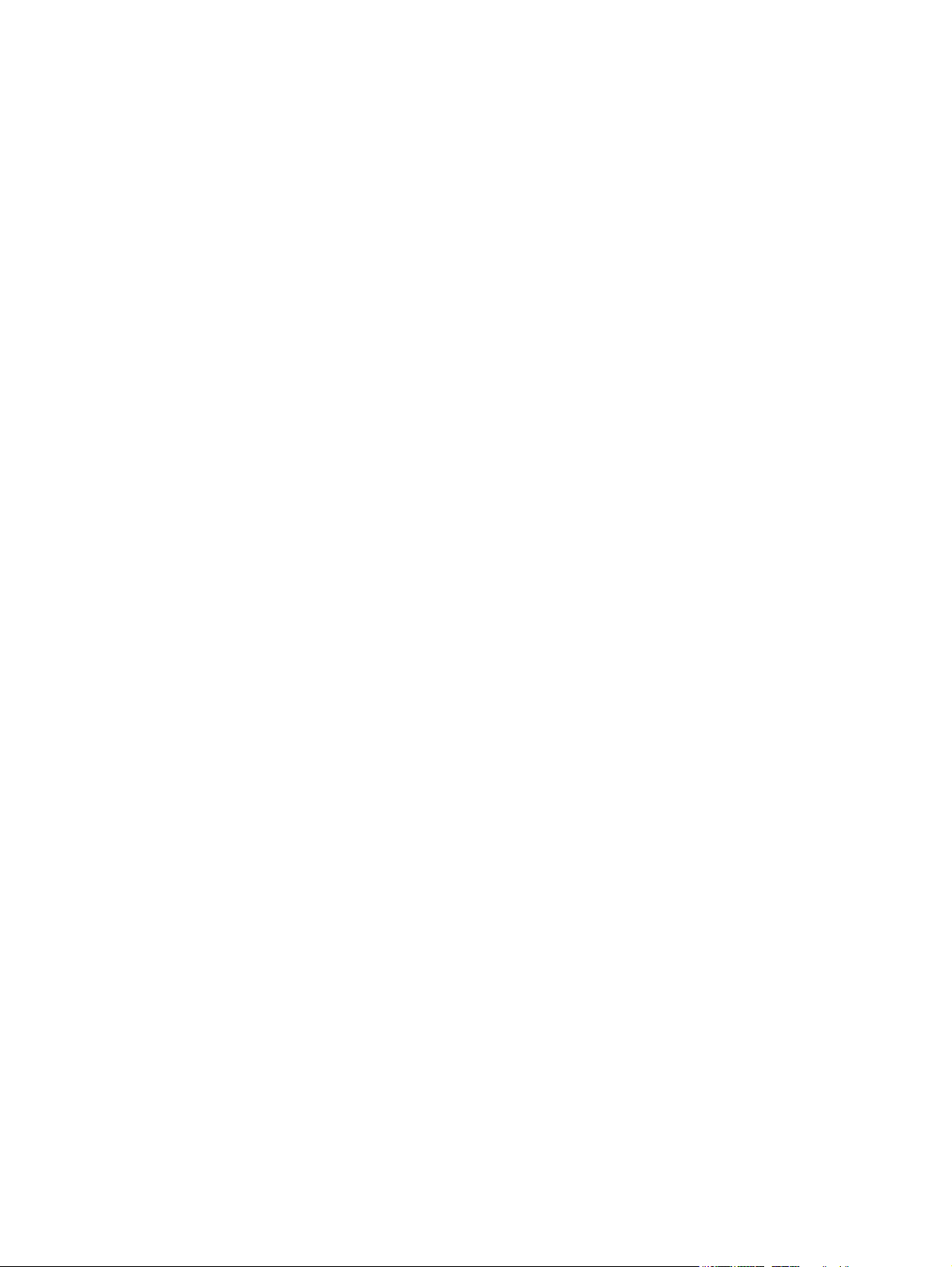
Page 3

HP ScanJet Pro 2000 s1 and 3000 s3
Panduan Pengguna
Page 4

Hak Cipta dan Lisensi
© Copyright 2016 HP Development Company,
L.P.
Dilarang melakukan reproduksi, adaptasi atau
penerjemahan tanpa izin tertulis sebelumnnya,
kecuali sejauh yang diperbolehkan dalam
undang-undang hak cipta.
Pernyataan Merek Dagang
®
Adobe
, Adobe Photoshop®, Acrobat®, dan
PostScript
®
adalah merek dagang dari Adobe
Systems Incorporated.
Apple dan logo Apple adalah merek dagang
dari Apple Inc., yang terdaftar di AS dan negara
lainnya.
Informasi yang terkandung di sini dapat
berubah-ubah sewaktu-waktu.
Satu-satunya jaminan untuk produk dan
layanan HP tercantum dalam keterangan
jaminan yang ditegaskan dan menyertai
produk serta layanan tersebut. Tidak ada
bagian apa pun dari dokumen ini yang dapat
ditafsirkan sebagai jaminan tambahan. HP
tidak bertanggung jawab atas kesalahan atau
kekurangan teknis atau editorial yang terdapat
dalam dokumen ini.
Edition 1, 10/2016
AirPrint X adalah merek dagang dari Apple Inc.,
yang terdaftar di AS dan negara lainnya.
OS X adalah merek dagang dari Apple Inc.,
yang terdaftar di AS dan negara lainnya.
Microsoft®, Windows®, Windows XP®, dan
Windows Vista® adalah merek dagang
terdaftar di Amerika Serikat dari Microsoft
Corporation.
Google™ dan Google Maps™ adalah merek
dagang dari Google Inc.
Page 5

Isi
1 Ikhtisar produk ............................................................................................................................................. 1
Tampilan produk .................................................................................................................................................... 2
Tampilan depan ................................................................................................................................... 2
Tampilan belakang—Model 2000 s1 .................................................................................................. 3
Tampilan belakang—Model 3000 s3 .................................................................................................. 3
Lokasi nomor seri dan nomor produk ................................................................................................. 3
Tampilan panel kontrol—Model 2000 s1 ........................................................................................... 4
Tampilan panel kontrol—Model 3000 s3 ........................................................................................... 4
Spesifikasi produk ................................................................................................................................................. 6
Spesifikasi teknis ................................................................................................................................. 6
Sistem operasi yang didukung ............................................................................................................ 6
Dimensi produk ................................................................................................................................... 7
Konsumsi daya, spesifikasi kelistrikan, dan emisi akustik ................................................................ 7
Rentang lingkungan operasi ............................................................................................................... 8
Pengaturan perangkat keras dan penginstalan perangkat lunak ....................................................................... 9
Perangkat lunak pemindai (Windows) ................................................................................................................ 10
Perangkat Lunak HP Scan ................................................................................................................. 10
HP Scanner Tools Utility .................................................................................................................... 10
HP TWAIN ........................................................................................................................................... 10
ISIS (hanya model 3000 s3) .............................................................................................................. 10
WIA ..................................................................................................................................................... 10
Perangkat lunak pemindai (OS X) ........................................................................................................................ 12
HP Easy Scan ..................................................................................................................................... 12
HP Utility ............................................................................................................................................ 12
Pengaturan Sleep Mode (Mode Tidur) dan auto-off (mati otomatis) ................................................................. 13
2 Menggunakan pemindai ............................................................................................................................... 15
Memuatkan dokumen sumber ............................................................................................................................ 16
Tips memuat dokumen ..................................................................................................................... 16
Jenis dan ukuran kertas yang didukung ........................................................................................... 17
Memuat dokumen ............................................................................................................................. 18
Memuat kartu .................................................................................................................................... 20
IDWW iii
Page 6

Memulai pindai dari perangkat keras .................................................................................................................. 23
Memindai dari tombol panel kontrol ................................................................................................ 23
Menggunakan perangkat lunak pemindaian (Windows) .................................................................................... 24
Memindai ke gambar ......................................................................................................................... 24
Memindai ke PDF ............................................................................................................................... 24
Memindai teks untuk pengeditan (OCR) ........................................................................................... 25
Memindai ke email ............................................................................................................................ 25
Memindai ke cloud ............................................................................................................................ 25
Memindai dokumen panjang atau ekstra panjang ........................................................................... 25
Deteksi multiumpan (hanya model 3000 s3) ................................................................................... 25
Pemindaian Sehari-hari .................................................................................................................... 26
Memfilter warna dari dokumen (penyaringan warna) ..................................................................... 26
Deteksi ukuran halaman secara otomatis ........................................................................................ 26
Mengekrop atau mengatur jarak (padding) secara otomatis citra terpindai sesuai ukuran
halaman yang dipilih ......................................................................................................................... 27
Deteksi warna otomatis .................................................................................................................... 27
Secara otomatis meluruskan gambar terpindai ............................................................................... 27
Memindai dengan perangkat lunak pemindaian lain ....................................................................... 28
Menggunakan perangkat lunak pemindaian (OS X) ........................................................................................... 29
Memindai ke email ............................................................................................................................ 29
HP Easy Scan ..................................................................................................................................... 29
Memindai dari aplikasi lain ................................................................................................................ 30
Konfigurasi lanjutan dengan HP Utility untuk OS X .......................................................................... 30
Membuka HP Utility ........................................................................................................ 30
Fitur HP Utility ................................................................................................................. 30
Pemindaian mobile (hanya model 3000 s3 nirkabel) ......................................................................................... 31
Kiat pemindaian ................................................................................................................................................... 32
Mengoptimalkan kecepatan pemindaian dan tugas lainnya ........................................................... 32
Memindai dokumen sumber yang mudah sobek ............................................................................. 32
3 Pemeliharaan dan perawatan ....................................................................................................................... 33
Membersihkan produk ......................................................................................................................................... 34
Membersihkan strip pemindai .......................................................................................................... 34
Membersihkan jalur kertas ............................................................................................................... 35
Membersihkan rol ............................................................................................................................. 36
Mengganti komponen .......................................................................................................................................... 40
Ganti kit rol (model 2000 s1) ............................................................................................................ 40
Mengganti modul rol penarik ......................................................................................... 40
Mengganti rol pemisah ................................................................................................... 42
Ganti kit rol (model 3000 s3) ............................................................................................................ 42
Mengganti modul rol penarik ......................................................................................... 43
iv IDWW
Page 7

Mengganti rol pemisah ................................................................................................... 44
Memesan komponen dan aksesori ..................................................................................................................... 46
4 Mengatasi masalah ...................................................................................................................................... 47
Tips mengatasi masalah dasar ........................................................................................................................... 48
Menguji pemindai .............................................................................................................................. 48
Menafsirkan lampu dan pola panel kontrol ........................................................................................................ 50
Masalah penginstalan pemindai ......................................................................................................................... 51
Memeriksa kabel ............................................................................................................................... 51
Menghapus instalan dan menginstal kembali driver dan tool HP ScanJet (Windows) ................... 51
Masalah daya ....................................................................................................................................................... 53
Memastikan pemindai dialiri daya .................................................................................................... 53
Pemindai tidak dapat dihidupkan ..................................................................................................... 53
Pemindai terhenti sementara atau mati .......................................................................................... 53
Pemindai tidak mau hidup ................................................................................................................ 54
Kemacetan kertas ................................................................................................................................................ 56
Membebaskan kemacetan dari pengumpan dokumen .................................................................... 56
Dokumen yang dimasukkan ke dalam pemindai mengalami macet berulang kali ......................... 56
Masalah pengumpanan kertas ............................................................................................................................ 57
Kertas macet, miring, salah pasok, atau memasok beberapa halaman sekaligus ......................... 57
Kertas tidak terumpan dari pemindai ............................................................................................... 57
Masalah kualitas gambar .................................................................................................................................... 58
Garis vertikal putih atau berwarna muncul pada halaman tercetak ............................................... 58
Gambar yang terpindai tidak lurus ................................................................................................... 58
Pada gambar yang terpindai terdapat garis belang atau coretan ................................................... 58
Gambar yang terpindai tidak jelas .................................................................................................... 58
Hasil pindaian hanya hitam atau putih saja ..................................................................................... 59
Bagian bawah gambar yang terpindai terpotong ............................................................................ 59
Gambar tidak dapat diperbesar ........................................................................................................ 59
Masalah pengoperasian pemindai ...................................................................................................................... 60
Masalah koneksi ................................................................................................................................ 60
Memeriksa sambungan USB ........................................................................................... 60
Tombol tidak berfungsi dengan benar ............................................................................................. 60
Masalah kinerja pemindaian ............................................................................................................. 61
Pemindai tidak langsung memindai ............................................................................... 61
Pemindai sangat lambat memindai item ....................................................................... 61
Pemindai hanya memindai satu sisi dari halaman dua sisi ........................................... 61
Halaman terpindai tidak muncul pada tujuan pindai ..................................................... 61
Halaman yang terpindai rusak saat sampai di tujuan pindai ........................................ 61
File pindaian terlalu besar .............................................................................................. 61
Masalah dengan pengenalan teks (OCR) (Windows) ........................................................................ 62
IDWW v
Page 8

Pemecahan masalah tambahan .......................................................................................................................... 63
Indeks ............................................................................................................................................................ 65
vi IDWW
Page 9

1 Ikhtisar produk
Panduan Pengguna ini mencakup informasi penting tentang pemindai.
●
Tampilan produk
●
Spesifikasi produk
●
Pengaturan perangkat keras dan penginstalan perangkat lunak
●
Perangkat lunak pemindai (Windows)
●
Perangkat lunak pemindai (OS X)
●
Pengaturan Sleep Mode (Mode Tidur) dan auto-off (mati otomatis)
Informasi berikut ini dinyatakan benar pada saat publikasi. Untuk informasi saat ini, lihat
sj2000s1 or www.hp.com/go/sj3000s3.
Semua bantuan inklusif HP untuk produk ini meliputi informasi berikut:
●
Menginstal dan mengonfigurasi
●
Mempelajari dan menggunakan
●
Mengatasi masalah
●
Mengunduh pembaruan perangkat lunak
●
Bergabung dengan forum dukungan
●
Mencari informasi jaminan dan peraturan
www.hp.com/go/
IDWW 1
Page 10

Tampilan produk
Bagian ini menjelaskan komponen fisik HP ScanJet Pro 2000 s1 and 3000 s3.
●
Tampilan depan
●
Tampilan belakang—Model 2000 s1
●
Tampilan belakang—Model 3000 s3
●
Lokasi nomor seri dan nomor produk
●
Tampilan panel kontrol—Model 2000 s1
●
Tampilan panel kontrol—Model 3000 s3
Tampilan depan
4
4
5
5
5
1
1
5
4
4
1
1
3
3
1 Kait pengumpan dokumen
2 Panel kontrol
3 Baki keluaran dokumen dengan perpanjangan
4 Pemandu kertas
5 Baki masukan dokumen dengan perpanjangan
2
2
3
3
2
2
2 Bab 1 Ikhtisar produk IDWW
Page 11
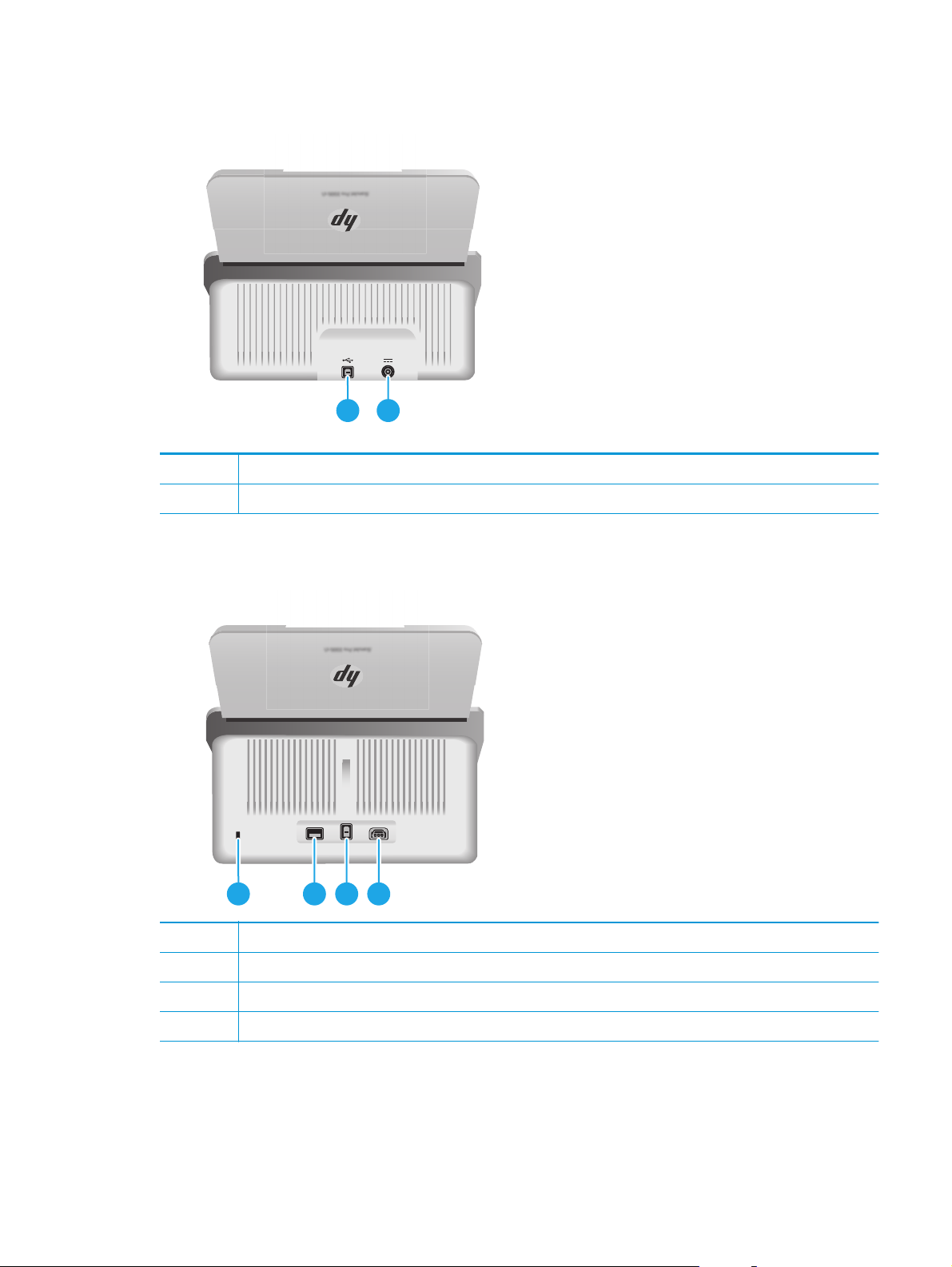
Tampilan belakang—Model 2000 s1
21
1 Port interface USB 2.0
2 Konektor catu daya
Tampilan belakang—Model 3000 s3
2 31 4
1 Slot untuk kunci pengaman jenis kabel
2 Port adapter Wi-Fi untuk aksesori Wi-Fi
3 Port interface USB 3.0
4 Masukan catu daya
Lokasi nomor seri dan nomor produk
Label nomor seri dan produk terdapat di penutup belakang.
IDWW Tampilan produk 3
Page 12

Tampilan panel kontrol—Model 2000 s1
Gunakan tombol pada panel kontrol untuk memulai pemindaian, dan untuk menghidupkan serta mematikan
pemindai.
1
2
1 LED Kesalahan LED Kesalahan berkedip atau menyala menunjukkan bahwa telah terjadi
2 Tombol Daya
3 Tombol Pindai
dan LED Tekan tombol Daya untuk menghidupkan pemindai. Tekan terus
3
kesalahan.
tombol Daya
LED Daya menyala menunjukkan bahwa pemindai sudah dihidupkan.
Tekan tombol Pindai untuk memulai pemindaian.
selama tiga detik untuk mematikan pemindai.
Tampilan panel kontrol—Model 3000 s3
Gunakan tombol pada panel kontrol untuk memulai atau membatalkan pemindaian, dan untuk
menghidupkan serta mematikan pemindai.
4 Bab 1 Ikhtisar produk IDWW
Page 13

1
3 42
1 LED Kesalahan LED Kesalahan berkedip atau menyala menunjukkan bahwa telah terjadi
kesalahan.
2 Tombol Daya
3 Tombol Batal
4 Tombol Pindai
dan LED Tekan tombol Daya untuk menghidupkan pemindai. Tekan terus
tombol Daya
LED Daya menyala menunjukkan bahwa pemindai sudah dihidupkan.
Tekan tombol Batal untuk membatalkan pemindaian yang sedang
berlangsung.
Tekan tombol Pindai untuk memulai pemindaian.
selama tiga detik untuk mematikan pemindai.
IDWW Tampilan produk 5
Page 14

Spesifikasi produk
●
Spesifikasi teknis
●
Sistem operasi yang didukung
●
Dimensi produk
●
Konsumsi daya, spesifikasi kelistrikan, dan emisi akustik
●
Rentang lingkungan operasi
Spesifikasi teknis
Fitur Spesifikasi
Kapasitas baki masukan
Ukuran minimum kertas 2000 s1: 51 x 51 mm
Ukuran maksimum kertas 3100 x 216 mm
Berat minimum kertas
Berat maksimu m kertas
Ruang panduan kertas minimum 51 mm
Resolusi 600 piksel per inci (ppi) untuk pemindaian
Fitur lingkungan
Penanganan kertas
50 lembar 75g/m
3000 s3: 51 x 74 mm
2000 s1: 50 g/m
3000 s3: 40 g/m
2000 s1: 180 g/m
3000 s3: 413 g/m
●
Secara default, pemindai akan beralih ke Mode Tidur setelah 15 menit tanpa aktivitas
●
Memenuhi syarat ENERGY STAR®
●
Pemindaian dua sisi: Memindai dokumen dua sisi dalam sekali pindai
●
HP EveryPage dengan sensor multi-umpan Ultrasonik: Mendeteksi bila beberapa
halaman masuk sekaligus (hanya model 3000 s3)
2
2
2
2
2
Sistem operasi yang didukung
Pemindai ini mendukung sistem operasi berikut.
Windows Windows 7
Windows 8
Windows 8.1
Windows 10
OS X OS X 10.9 Mavericks (hanya model 2000 s1)
OS X 10.10 Yosemite (hanya model 2000 s1)
OS X 10.11 El Capitan
6 Bab 1 Ikhtisar produk IDWW
Page 15

Dimensi produk
1
3
Model 1. Tinggi 2. Dalam 3. Lebar Berat
HP ScanJet Pro 2000 s1 152 mm 173 mm 300 mm 2,6 kg
2
1
3
2
Model 1. Tinggi 2. Dalam 3. Lebar Berat
HP ScanJet Pro 3000 s3 190 mm 198 mm 310 mm 3,4 kg
Konsumsi daya, spesifikasi kelistrikan, dan emisi akustik
Lihat www.hp.com/support/ untuk informasi yang sekarang.
PERHATIAN: Persyaratan daya sesuai ketentuan negara/kawasan tempat produk dibeli. Jangan ubah
tegangan pengoperasian. Ini dapat merusak printer dan membatalkan garansi printer.
IDWW Spesifikasi produk 7
Page 16

Rentang lingkungan operasi
Lingkungan Dianjurkan Diperbolehkan
Suhu 17,5° hingga 25°C 10° hingga 35°C
Kelembapan relatif Kelembapan relatif (RH) 30% hingga 70% 10% hingga 80% RH
Ketinggian Tidak berlaku 0 s/d 3.048 m
8 Bab 1 Ikhtisar produk IDWW
Page 17

Pengaturan perangkat keras dan penginstalan perangkat lunak
Untuk petunjuk pengaturan dasar, lihat Panduan Penginstalan yang disertakan bersama produk. Untuk
petunjuk tambahan, kunjungi dukungan HP di web.
Kunjungi
produk. Temukan dukungan berikut:
●
●
●
●
●
●
www.hp.com/go/sj2000s1 or www.hp.com/go/sj3000s3 untuk bantuan menyeluruh HP untuk
Menginstal dan mengonfigurasi
Mempelajari dan menggunakan
Mengatasi masalah
Mengunduh pembaruan perangkat lunak dan firmware
Mengikuti forum dukungan.
Menemukan informasi garansi dan peraturan
IDWW Pengaturan perangkat keras dan penginstalan perangkat lunak 9
Page 18

Perangkat lunak pemindai (Windows)
Pemindai dilengkapi berbagai perangkat lunak dan driver pemindaian Windows, termasuk HP Scan.
●
Perangkat Lunak HP Scan
●
HP Scanner Tools Utility
●
HP TWAIN
●
ISIS (hanya model 3000 s3)
●
WIA
Perangkat Lunak HP Scan
Lakukan pemindaian menggunakan pemindai HP ScanJet Pro 2000 s1 and 3000 s3.
HP Scanner Tools Utility
Membuka HP Scanner Tools Utility untuk menyelesaikan tugas-tugas berikut:
●
Mengatur pilihan pemeliharaan dan notifikasi pembaruan status
●
Mengubah pengaturan manajemen daya pemindai
●
Melihat informasi pemindai (versi firmware, nomor seri, jumlah total halaman yang dipindai)
Untuk membuka utilitas ini, lakukan salah satu langkah berikut:
●
Windows 7: Klik dua kali ikon HP Scanner Tools Utility di desktop.
●
Windows 8, 8.1, dan 10: Di layar Start (Mulai), klik ubin HP Scanner Tools Utility.
●
Klik Start (Mulai), pilih Programs (Program) atau All Programs (Semua Program), pilih HP, pilih Scanjet,
pilih 2000 s1 atau 3000 s3, lalu klik Scanner Tools Utility.
Untuk informasi lebih lanjut, klik tombol Help (Bantuan) di bagian bawah HP Scanner Tools Utility.
HP TWAIN
HP TWAIN menyediakan antarmuka perangkat lunak antara perangkat keras pengolahan gambar/
pemindaian dan aplikasi perangkat lunak yang kompatibel dengan TWAIN. Tidak semua perangkat lunak
yang kompatibel dengan TWAIN bekerja dengan cara yang sama, karena itu pelajari dokumentasi perangkat
lunak ini untuk informasi detail tentang cara menghasilkan pindaian.
ISIS (hanya model 3000 s3)
ISIS (Image and Scanner Interface Specification) merupakan antarmuka perangkat lunak antara perangkat
keras olahcitra/pemindaian dan aplikasi perangkat lunak. Driver ISIS memberikan interaksi yang konsisten
dengan semua pemindai yang kompatibel dengan ISIS.
WIA
WIA menyediakan antarmuka perangkat lunak antara perangkat keras pengolahan gambar/pemindaian dan
aplikasi perangkat lunak yang kompatibel dengan WIA. Tidak semua perangkat lunak yang kompatibel
10 Bab 1 Ikhtisar produk IDWW
Page 19

dengan WIA berfungsi dengan cara yang sama. Oleh karena itu, lihat dokumentasi perangkat lunak ini untuk
informasi rinci tentang cara mendapatkan hasil pindai.
IDWW Perangkat lunak pemindai (Windows) 11
Page 20

Perangkat lunak pemindai (OS X)
Model 3000 s3 ini sesuai dengan fungsi Pindai AirPrint Apple. Tanpa menginstal perangkat lunak apa pun,
Anda dapat memindai menggunakan Image Capture atau aplikasi lain yang kompatibel dengan ICA.
Untuk memanfaatkan semua fitur pemindai, HP menyarankan penginstalan solusi pemindaian yang
disediakan oleh HP, termasuk HP Easy Scan dan HP Utility.
●
HP Easy Scan
●
HP Utility
HP Easy Scan
Memindai dokumen dan foto, serta mengelola pintasan pemindaian.
HP Utility
Anda dapat menggunakan HP Utility bila pemindai tersambung dengan kabel USB.
Panel Pemeliharaan di HP Utility akan menampilkan penggunaan pemindai, riwayat pemeliharaan, dan
memberi tahu pengguna bila pemeliharaan perlu dilakukan. Pemberitahuan akan ditampilkan pada HP Utility
bila panel Pemeliharaan dipilih.
HP Utility memungkinkan Anda mengkonfigurasi pemindai dan menetapkan alur kerja tombol Pindai
Mac. HP Utility tersedia dalam folder Applications > HP (Aplikasi > HP).
pada
12 Bab 1 Ikhtisar produk IDWW
Page 21

Pengaturan Sleep Mode (Mode Tidur) dan auto-off (mati otomatis)
Secara default, pemindai akan beralih ke Mode Tidur setelah 15 menit tanpa aktivitas, dan akan mati secara
otomatis setelah dua jam tanpa aktivitas untuk menghemat daya.
Windows: Untuk mengubah pengaturan default tidur dan mati otomatis, gunakan HP Scanner Tools Utility.
1. Jalankan HP Scanner Tools Utility.
2. Klik tab Settings (Pengaturan).
3. Pilih nilai yang diinginkan dari daftar drop-down Auto-Off: Turn off the scanner after: (Mati Otomatis:
Matikan pemindai setelah:) dan daftar drop-down Put the scanner to sleep after: (Alihkan pemindai ke
mode tidur setelah:).
OS X: Untuk mengubah pengaturan default mati otomatis, gunakan panel Energy HP Utility.
1. Mulai HP Utility.
2. Klik ikon Energi.
3. Pilih pengaturan Mode Lampu.
4. Pilih pengaturan waktu mati otomatis dari kotak drop-down Automatically power off the scanner:
(Matikan pemindai secara otomatis:).
IDWW Pengaturan Sleep Mode (Mode Tidur) dan auto-off (mati otomatis) 13
Page 22

14 Bab 1 Ikhtisar produk IDWW
Page 23

2 Menggunakan pemindai
Topik berikut menjelaskan cara memuat dan memindai dokumen sumber.
●
Memuatkan dokumen sumber
●
Memulai pindai dari perangkat keras
●
Menggunakan perangkat lunak pemindaian (Windows)
●
Menggunakan perangkat lunak pemindaian (OS X)
●
Pemindaian mobile (hanya model 3000 s3 nirkabel)
●
Kiat pemindaian
IDWW 15
Page 24

Memuatkan dokumen sumber
Berbagai topik berikut menjelaskan cara memuat dokumen asli ke baki masukan.
●
Tips memuat dokumen
●
Jenis dan ukuran kertas yang didukung
●
Memuat dokumen
●
Memuat kartu
Tips memuat dokumen
●
Kapasitas maksimum baki masukan adalah 50 lembar kertas 75 g/m
2
(20 lb). Bila menggunakan kertas
yang lebih berat, kapasitas maksimumnya akan berkurang.
TIPS: Gunakan garis pada pemandu kertas baki masukan untuk membantu Anda agar tidak melebihi
kapasitas baki masukan.
●
Kapasitas kartu nama maksimum adalah sekitar 9 atau 10 kartu. Untuk kartu kaku, kartu bank, dan
kartu embos, masukkan kartu satu per satu.
●
Pastikan dokumen asli sesuai dengan pedoman berikut:
Lebar: 51 hingga 216 mm
Panjang: 2000 s1: 51 hingga 3100 mm
3000 s3: 74 hingga 3100 mm
Berat:
●
Memindai dengan jenis dokumen berikut dapat mengakibatkan kertas macet atau merusak dokumen.
2000 s1: 50 g/m
3000 s3: 40 g/m2 hingga 413 g/m
Dokumen kusut atau berkerut Dokumen tergulung
2
hingga 180 g/m
2
2
Dokumen robek Dokumen dengan
Kertas karbon Kertas berlapis
Kertas sangat tipis dan transparan Kertas dengan catatan
penjepit kertas atau
steples
berperekat atau stiker
tempel
16 Bab 2 Menggunakan pemindai IDWW
Page 25

Foto Transparansi overhead
Kertas saling menempel Kertas dengan toner
tidak kering secara
utuh, atau dengan
bahan basah seperti
lem atau cairan
koreksi
●
Rapikan setiap lipatan atau gulungan pada dokumen sebelum meletakkannya ke pengumpan. Jika
pinggiran depan dokumen tergulung atau terlipat, kertas bisa macet.
●
Untuk memindai dokumen yang mudah sobek (misalnya foto atau dokumen pada kertas berkerut atau
sangat tipis), letakkan dokumen dalam map tebal dan transparan dengan lebar tidak lebih dari 216 mm
sebelum dimasukkan ke baki masukan.
TIPS: Jika Anda tidak mempunyai map dengan ukuran yang sesuai, coba gunakan plastik untuk jilid
spiral. Potong bagian tepi jilid spiral sehingga lebar map tidak lebih dari 216 mm . Nonaktifkan juga
deteksi multipasok sebelum memindai karena map dokumen akan memicu kesalahan multipasok.
●
Pastikan tudung pengumpan dokumen terkunci dengan kencang. Untuk menutup tudung dengan benar,
tekan kedua sisi tudung dengan kuat.
●
Sesuaikan pemandu kertas dengan lebar dokumen. Pastikan pemandu kertas menyentuh pinggiran
dokumen sumber. Jika terdapat jarak di antara pemandu kertas dengan pinggiran dokumen, gambar
yang terpindai akan miring.
●
Saat meletakkan tumpukan dokumen ke pengumpan, atur tumpukan secara perlahan pada baki
masukan. Jangan jatuhkan tumpukan ke baki dan jangan tepuk tepi atas tumpukan setelah diletakkan
pada baki masukan.
●
Bersihkan rol pemindai jika rol tersebut benar-benar sudah terlihat kotor atau setelah memindai
dokumen yang ditulis dengan pensil.
Jenis dan ukuran kertas yang didukung
Jenis dan ukuran kertas yang didukung untuk produk ditunjukkan di bawah ini.
Ukuran dan dimensi Didukung
AS-Letter: 215,9 x 279,4 mm
AS-Legal: 215,9 x 355,6 mm
AS-Executive: 184,2 x 266,7 mm
ISO A4: 210 x 297 mm
JIS B5: 182 x 257 mm
ISO B5: 176 x 250 mm
ISO A5: 148 x 210 mm
ISO A6: 105 x 148 mm
ISO A7: 74 x 104 mm
IDWW Memuatkan dokumen sumber 17
Page 26

Ukuran dan dimensi Didukung
ISO A8: 52 x 74 mm
Kustom
●
Minimum:
2000 s1: 51 x 51 mm
3000 s3: 74 x 51 mm
●
Maksimum: 216 x 3100 mm
Memuat dokumen
1. Buka baki masukan dan keluaran dokumen, lalu panjangkan baki tambahan.
Model 3000 s3: Untuk baki keluaran, geser baki keluar dari bawah pemindai, buka baki tambahan
pertama, geser keluar baki tambahan kedua, lalu putar tab kecil ketiga sebanyak 90 derajat.
CATATAN: Model 3000 s3: Untuk kertas yang lebih panjang dari Letter atau A4, misalnya Legal,
biarkan tab kecil terlipat.
18 Bab 2 Menggunakan pemindai IDWW
Page 27

2. Atur pemandu kertas pada baki masukan sesuai dengan lebar dokumen. Jangan posisikan pemandu
terlalu ketat karena dapat membatasi gerak pengumpanan kertas.
Bila memindai dokumen sumber berukuran kecil, seperti cek, sebaiknya pastikan pemandu kertas
menyentuh tepi dokumen sumber dengan pas tapi tidak membatasi gerak umpan kertas.
3. Kipas-kipaskan tumpukan lembar dokumen untuk memastikannya tidak saling menempel. Kipas-
kipaskan bagian pinggir yang akan mengarah ke pengumpan dalam satu arah, kemudian lakukan hal
serupa untuk pinggir yang sama dalam arah yang berlawanan.
4. Sejajarkan pinggiran dokumen dengan menekan-nekan bagian dasar tumpukan di atas meja. Putar
tumpukan 90 derajat dan ulangi.
IDWW Memuatkan dokumen sumber 19
Page 28
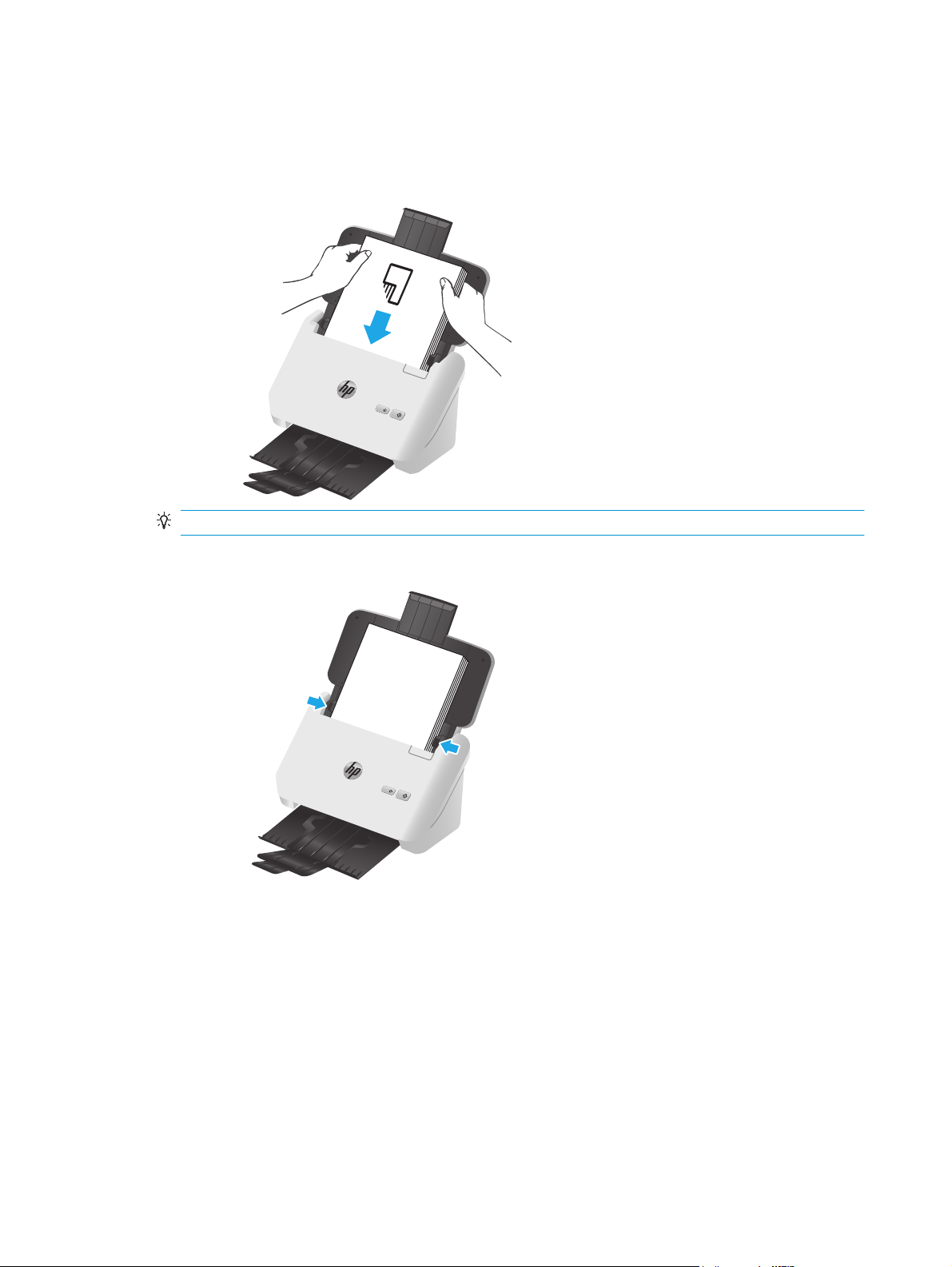
5. Atur tumpukan secara perlahan pada baki masukan. Muat muka halaman menghadap ke bawah dengan
bagian atas halaman mengarah ke pengumpan.
Untuk hasil terbaik, jangan jatuhkan tumpukan ke pengumpan dan jangan tepuk tepi atas tumpukan
setelah diletakkan pada baki masukan.
TIPS: Jangan mengumpankan dokumen dengan tepi depan yang terlipat atau robek.
6. Periksa apakah pemandu kertas sudah disesuaikan dengan pinggiran tumpukan.
Memuat kartu
Untuk memuat kartu ke baki masukan, ikuti langkah-langkah berikut:
1. Letakkan bagian muka tumpukan kartu menghadap ke bawah dengan bagian pendek sejajar pemandu
kertas.
20 Bab 2 Menggunakan pemindai IDWW
Page 29

CATATAN: Untuk menjamin kualitas pemindaian terbaik, muat kartu kaku atau embos dalam orientasi
ini, dan muat hanya satu per satu.
2. Sesuaikan pemandu kertas ke bagian tengah kartu, pastikan pemandu kertas menyentuh tepi kartu.
IDWW Memuatkan dokumen sumber 21
Page 30

3. Model 3000 s3: Atur pemandu media kecil baki keluaran, lalu nonaktifkan pengaturan deteksi
multiumpan.
22 Bab 2 Menggunakan pemindai IDWW
Page 31

Memulai pindai dari perangkat keras
Memindai dari tombol panel kontrol
Untuk memindai dari panel kontrol, ikuti langkah-langkah berikut:
1. Muatkan dokumen sumber.
2. Tekan tombol Pindai
Model 2000 s1: Untuk membatalkan pemindaian, klik tombol Cancel (Batal) di perangkat lunak HP
Scan.
Model 3000 s3: Untuk membatalkan pemindaian, tekan tombol Batal
.
panel kontrol.
IDWW Memulai pindai dari perangkat keras 23
Page 32

Menggunakan perangkat lunak pemindaian (Windows)
Topik-topik berikut menjelaskan cara menggunakan perangkat pemindaian.
●
Memindai ke gambar
●
Memindai ke PDF
●
Memindai teks untuk pengeditan (OCR)
●
Memindai ke email
●
Memindai ke cloud
●
Memindai dokumen panjang atau ekstra panjang
●
Deteksi multiumpan (hanya model 3000 s3)
●
Pemindaian Sehari-hari
●
Memfilter warna dari dokumen (penyaringan warna)
●
Deteksi ukuran halaman secara otomatis
●
Mengekrop atau mengatur jarak (padding) secara otomatis citra terpindai sesuai ukuran halaman yang
dipilih
●
Deteksi warna otomatis
●
Secara otomatis meluruskan gambar terpindai
●
Memindai dengan perangkat lunak pemindaian lain
Memindai ke gambar
1. Masukkan dokumen ke baki masukan.
2. Buka perangkat lunak HP Scan.
3. Pilih Simpan sebagai JPEG atau Kirim Melalui Email sebagai JPEG, lalu klik Pindai.
atau
Pilih pintasan Pemindaian apa pun, ubah Jenis Item untuk foto, pilih file gambar dari Jenis File daftar
pilihan, lalu klik Pindai.
Memindai ke PDF
1. Masukkan dokumen ke baki masukan.
2. Buka perangkat lunak HP Scan.
3. Pilih Save as PDF (Simpan sebagai PDF) atau Email as PDF (Kirim Melalui Email sebagai PDF) dan klik
Scan (Pindai).
atau
Atau, pilih pintasan pemindaian yang dan pilih PDF dari daftar pilihan File type (Jenis File), lalu klik Scan
(Pindai).
24 Bab 2 Menggunakan pemindai IDWW
Page 33

Memindai teks untuk pengeditan (OCR)
Perangkat lunak pemindai HP menggunakan pengenalan karakter optik (OCR) untuk mengubah teks pada
halaman menjadi teks yang dapat diedit di komputer. Perangkat lunak OCR dilengkapi perangkat lunak
HP Scan dan ReadIris Pro. Untuk informasi mengenai cara menggunakan perangkat lunak OCR, lihat scan
text for editing dalam Help online.
Memindai ke email
CATATAN: Untuk memindai ke email, pastikan terdapat koneksi Internet.
1. Masukkan dokumen ke baki masukan.
2. Buka perangkat lunak HP Scan.
3. Pilih Email as PDF (Kirim Melalui Email sebagai PDF) atau Email as JPEG (Kirim Melalui Email sebagai
JPEG), lalu klik Scan (Pindai).
atau
Pilih pintasan pemindaian lainnya dan pilih Email dari daftar drop-down Send to (Kirim ke), lalu klik
Scan (Pindai).
Memindai ke cloud
CATATAN: Untuk memindai ke cloud, pastikan terdapat koneksi Internet.
1. Masukkan dokumen ke baki masukan.
2. Buka perangkat lunak HP Scan.
3. Pilih Send to Cloud (Kirim ke Cloud), lalu pilih tujuan file, misalnya Google Drive atau DropBox.
4. Pilih Scan (Pindai).
Memindai dokumen panjang atau ekstra panjang
Secara default, pemindai secara otomatis mendeteksi ukuran halaman menggunakan pilihan Auto detect
size (Deteksi Ukuran Secara Otomatis) untuk panjang halaman kurang dari atau sama dengan 356 mm .
Untuk dokumen panjang atau ekstra panjang, pilih Panjang (8,5 x 34 inci) atau Ekstra Panjang (8,5 x 122
inci) dari daftar pilihan ukuran halaman dalam pengaturan pintasan pemindaian.
CATATAN: Kertas hanya dapat dipindai satu per satu jika menggunakan pengaturan halaman panjang atau
ekstra panjang.
Jika diatur untuk memindai halaman panjang atau ekstra panjang, pemindai akan memindai halaman satu
per satu. Menggunakan pengaturan ini untuk memindai halaman biasa akan memperlambat proses dan
hanya boleh digunakan untuk memindai halaman dengan panjang lebih dari 356 mm .
Deteksi multiumpan (hanya model 3000 s3)
Fitur deteksi multi-umpan akan menghentikan proses pemindaian saat terdeteksi beberapa halaman
terumpan sekaligus ke dalam pemindai. Fitur ini diaktifkan sejak awal.
Menonaktifkan fitur ini mungkin bermanfaat saat memindai:
IDWW Menggunakan perangkat lunak pemindaian (Windows) 25
Page 34

●
Formulir multibagian (penggunaan yang tidak direkomendasikan HP).
●
Dokumen yang memiliki label atau stiker tempel.
CATATAN: Gunakan antarmuka ISIS atau WIA untuk mengaktifkan deteksi multi-umpan saat memindai dari
perangkat lunak non-HP.
Pemindaian Sehari-hari
Pintasan Pemindaian Sehari-hari memungkinkan pengguna menentukan dan menyimpan pintasan
pemindaian untuk kebutuhan sehari-hari. Pengaturan Pintasan Pemindaian berikut dapat disesuaikan saat
pintasan Pemindaian Sehari-hari dipilih:
●
Jenis Apa Pun
●
Sisi Halaman
●
Ukuran Halaman
●
Mode Warna
●
Tujuan/Jenis File
Memfilter warna dari dokumen (penyaringan warna)
Anda dapat menyaring saluran warna (merah, hijau atau biru) atau hingga masing-masing tiga warna. Untuk
warna tertentu, pengaturan kepekaan akan mengontrol seberapa dekat warna yang dipindai harus
mendekati warna tertentu.
Menghapus warna dari pindaian akan mengurangi ukuran berkas pindai dan meningkatkan hasil pengenalan
karakter optik (Optical Character Recognition/OCR).
Untuk memilih warna yang akan dihilangkan dari pindaian di perangkat lunak HP Scan, ikuti langkah-langkah
berikut:
1. Buka perangkat lunak HP Scan.
2. Pindai halaman contoh, dengan warna yang akan disaring, ke penampil.
3. Klik tombol More (Lainnya), lalu klik tab Image (Gambar) dan pilih fitur Color Dropuot (Penyaringan
Warna).
4. Aktifkan warna untuk disaring dan pilih warna dari pratinjau menggunakan alat eyedropper. Pastikan
untuk menyimpan warna.
Hanya pilihan penyaringan warna yang tersedia untuk pemindai yang dapat dipilih.
Untuk informasi tentang pengaturan penyaringan warna, lihat bantuan online untuk perangkat lunak
pemindaian yang sedang Anda gunakan.
Deteksi ukuran halaman secara otomatis
Perangkat lunak HP Scan mampu mendeteksi ukuran halaman secara otomatis menggunakan pilihan Auto
Detect Size (Deteksi Ukuran Secara Otomatis). Bila pilihan Auto Detect Size (Deteksi Ukuran Secara
Otomatis) digunakan, gambar yang dipindai akan dikrop menjadi ukuran halaman yang terdeteksi dan konten
yang miring akan diluruskan.
26 Bab 2 Menggunakan pemindai IDWW
Page 35

Mengekrop atau mengatur jarak (padding) secara otomatis citra terpindai sesuai
ukuran halaman yang dipilih
Untuk mengekrop atau mengatur jarak (padding) secara otomatis citra terpindai sesuai ukuran halaman yang
dipilih, ikuti langkah-langkah berikut:
1. Buka perangkat lunak HP Scan.
2. Pilih pintasan pindai, lalu klik Edit shortcut (Edit pintasan).
3. Tentukan pilihan krop Anda.
●
Untuk mengkrop konten dokumen secara otomatis, klik tab Image Processing (Pemrosesan
Gambar) di kotak dialog Edit, centang kotak Crop to content on page (Krop konten pada
halaman), lalu klik Crop settings (Pengaturan krop).
●
Untuk mengkrop dimensi dokumen secara otomatis, klik tab Scan Settings (Pengaturan Pindai) di
kotak dialog Edit, klik Page Size (Ukuran Halaman), lalu centang kotak Auto detect size (Deteksi
ukuran secara otomatis).
CATATAN: Gunakan antarmuka pengguna ISIS atau TWAIN untuk mengeset pilihan krop saat
memindai dari perangkat lunak pemindaian non-HP.
Untuk informasi tentang pengaturan krop otomatis, lihat bantuan online untuk perangkat lunak
pemindaian yang sedang digunakan.
Deteksi warna otomatis
Gunakan fitur ini untuk mengurangi ukuran file terpindai hanya dengan menyimpan halaman yang memiliki
warna sebagai pindaian berwarna, dan menyimpan semua halaman lainnya dalam warna hitam dan putih.
Untuk mendeteksi secara otomatis warna dalam citra terpindai, ikuti langkah-langkah berikut:
1. Buka perangkat lunak HP Scan.
2. Pilih pintasan pindai.
3. Untuk menyesuaikan sensitivitas Auto Detect Color (Deteksi Warna Secara Otomatis) dan pengaturan
mode keluaran, klik More (Lainnya), pilih Image (Gambar), lalu klik kotak drop-down Auto Detect Color
(Deteksi Warna Secara Otomatis).
4. Klik kotak drop-down Color Mode (Mode Warna), lalu pilih Auto Detect Color (Deteksi Warna Secara
Otomatis).
CATATAN: Untuk informasi tentang pengaturan deteksi warna otomatis, lihat bantuan online untuk
perangkat lunak pemindaian yang sedang digunakan.
Gunakan antarmuka pengguna ISIS atau WIA untuk mendeteksi warna secara otomatis saat memindai dari
perangkat lunak pemindaian non-HP.
Secara otomatis meluruskan gambar terpindai
Windows: Gunakan fitur Auto-Straighten (Luruskan Otomatis) untuk meluruskan konten yang miring relatif
terhadap dimensi halaman dalam dokumen sumber. Gunakan fitur Auto detect size (Deteksi Ukuran Secara
Otomatis) untuk mengembalikan kemiringan gambar halaman yang mungkin miring selama proses
pemindaian.
IDWW Menggunakan perangkat lunak pemindaian (Windows) 27
Page 36

1. Buka perangkat lunak HP Scan.
2. Pilih pintasan pemindaian.
3. Klik More (Lainnya), pilih tab Document (Dokumen), lalu pilih Straighten Content (Luruskan Konten).
Memindai dengan perangkat lunak pemindaian lain
Aplikasi pihak ketiga berikut ini juga didukung oleh pemindai:
●
Readiris Pro: Aplikasi OCR.
●
Cardiris: Aplikasi kartu nama.
●
PaperPort: Aplikasi manajemen dokumen pribadi.
●
Aplikasi pihak ketiga yang mendukung TWAIN, ISIS, dan WIA.
28 Bab 2 Menggunakan pemindai IDWW
Page 37

Menggunakan perangkat lunak pemindaian (OS X)
Topik berikut menjelaskan cara memindai menggunakan HP Easy Scan.
●
Memindai ke email
●
HP Easy Scan
●
Memindai dari aplikasi lain
●
Konfigurasi lanjutan dengan HP Utility untuk OS X
Memindai ke email
Komputer Anda harus terhubung ke Internet untuk menyelesaikan tugas ini.
Untuk memindai e-mail, ikuti langkah-langkah berikut:
1. Masukkan dokumen ke baki masukan.
2. Dalam folder Applications (Aplikasi), klik dua kali ikon Apple Image Capture.
3. Di jendela Image Capture (Pengambilan Gambar), pilih pemindai Anda dari daftar Devices (Perangkat).
TIPS: Untuk pilihan pemindaian Apple Image Capture lainnya, klik Show Details (Tampilkan Detail).
4. Pilih Mail (Email) dalam daftar Scan To (Pindai ke) untuk secara otomatis melampirkan hasil
pemindaian ke pesan email.
CATATAN: Jika menggunakan aplikasi email selain Apple Mail, Anda dapat memindai dokumen ke file
dan secara manual melampirkannya ke email, atau Anda dapat menambahkan aplikasi email ke daftar
Scan To (Pindai ke).
Untuk menambahkan aplikasi email ke daftar, pilih Other (Lainnya), pilih aplikasi email Anda, lalu klik
Choose (Pilih).
5. Pada pesan e-mail yang dihasilkan, masukkan alamat e-mail, judul, dan teks pesan, lalu kirimkan e-
mail.
HP Easy Scan
1. Masukkan dokumen ke baki masukan.
2. Dalam folder Applications (Aplikasi), klik dua kali ikon HP Easy Scan.
3. Pastikan pemindai HP ScanJet Pro 2000 s1 atau 3000 s3 telah dipilih.
4. Pilih preset pemindaian yang sesuai untuk tugas pemindaian tersebut.
5. Klik tombol Scan (Pindai).
6. Setelah semua halaman dipindai, klik File, lalu Save (Simpan).
7. Tentukan cara dan lokasi penyimpanan file, lalu klik Save (Simpan).
IDWW Menggunakan perangkat lunak pemindaian (OS X) 29
Page 38

Memindai dari aplikasi lain
Gambar dapat dipindai secara langsung ke dalam aplikasi apa pun yang sesuai dengan ICA. Dalam aplikasi,
cari opsi untuk mengimpor atau mengambil gambar dari pemindai.
CATATAN: Perangkat lunak HP tidak mendukung pemindaian TWAIN. Jika aplikasi Anda memiliki fungsi
impor atau ambil, tetapi pemindai HP Anda tidak mencantumkannya, aplikasi tersebut mungkin hanya dapat
mencari pemindai yang mendukung TWAIN.
Konfigurasi lanjutan dengan HP Utility untuk OS X
Gunakan HP Utility untuk memeriksa status pemindai atau melihat atau mengubah pengaturan pemindai dari
komputer.
Anda dapat menggunakan HP Utility bila pemindai tersambung dengan kabel USB.
Membuka HP Utility
1. Pada komputer, buka folder Applications (Aplikasi).
2. Pilih HP, lalu pilih HP Utility.
Fitur HP Utility
Toolbar HP Utility meliputi item berikut:
●
Devices (Perangkat): Klik tombol ini untuk menampilkan atau menyembunyikan produk Mac yang
ditemukan oleh HP Utility.
●
All Settings (Semua Pengaturan): Klik tombol ini untuk kembali ke tampilan utama HP Utility.
●
HP Support (Dukungan HP): Klik tombol ini untuk membuka browser dan mengunjungi situs web
dukungan HP.
●
Supplies (Persediaan): Klik tombol ini untuk membuka situs web HP SureSupply.
●
Registration (Registrasi): Klik tombol ini untuk membuka situs web registrasi HP.
●
Recycling (Daur Ulang): Klik tombol ini untuk membuka situs web HP Planet Partners Recycling
Program.
HP Utility terdiri dari halaman yang dibuka dengan mengklik dalam daftar All Settings (Semua Pengaturan).
30 Bab 2 Menggunakan pemindai IDWW
Page 39

Pemindaian mobile (hanya model 3000 s3 nirkabel)
HP menawarkan beberapa solusi mobile untuk memungkinkan pemindaian mudah ke pemindai HP dari
tablet, smartphone, atau perangkat mobile lainnya. Untuk informasi lebih lanjut, kunjungi
sj3000s3.
CATATAN: Beli HP ScanJet Wireless Adapter 100 (L2761A) dari HP.com agar dapat melakukan pemindaian
mobile. Ikuti panduan penginstalan untuk menginstal aksesori Wi-Fi.
www.hp.com/go/
IDWW Pemindaian mobile (hanya model 3000 s3 nirkabel) 31
Page 40

Kiat pemindaian
●
Mengoptimalkan kecepatan pemindaian dan tugas lainnya
●
Memindai dokumen sumber yang mudah sobek
Mengoptimalkan kecepatan pemindaian dan tugas lainnya
Beberapa pengaturan memengaruhi total waktu tugas pemindaian. Untuk mengoptimalkan kinerja
pemindaian, pertimbangkan informasi berikut.
●
Untuk mengoptimalkan kinerja, pastikan komputer memenuhi persyaratan sistem yang disarankan.
Untuk melihat persyaratan sistem minimum dan disarankan, lihat
pemindai Anda ditambah kata specifications.
●
Menyimpan gambar terpindai dalam format yang dapat dicari (misalnya, PDF yang dapat dicari)
memerlukan waktu lebih lama daripada menyimpannya dalam format gambar karena gambar terpindai
dianalisis menggunakan pengenalan karakter optik (OCR). Periksa keperluan file keluaran yang dapat
dicari sebelum memilih format pemindaian yang dapat dicari.
●
Memindai pada resolusi yang lebih tinggi dari yang dibutuhkan akan menambah waktu pemindaian dan
menghasilkan berkas yang lebih besar tanpa manfaat lebih. Saat memindai pada resolusi tinggi, atur
resolusi ke tingkat yang lebih rendah untuk meningkatkan kecepatan pemindaian.
Memindai dokumen sumber yang mudah sobek
www.hp.com, lalu cari model
Untuk memindai dokumen yang mudah sobek (misalnya foto atau dokumen pada kertas berkerut atau
sangat tipis), letakkan dokumen dalam map tebal dan transparan sebelum dimasukkan ke baki masukan.
32 Bab 2 Menggunakan pemindai IDWW
Page 41

3 Pemeliharaan dan perawatan
Bagian ini menyajikan informasi tentang cara memelihara dan merawat pemindai. Untuk informasi tentang
pemeliharaan terbaru, kunjungi
●
Membersihkan produk
●
Mengganti komponen
●
Memesan komponen dan aksesori
www.hp.com/go/sj2000s1 or www.hp.com/go/sj3000s3.
IDWW 33
Page 42

Membersihkan produk
Sesekali membersihkan pemindai membantu menjamin pindaian berkualitas tinggi. Kebutuhan akan
pemeliharaan tergantung pada beberapa faktor, termasuk jumlah penggunaan dan lingkungan. Lakukan
pembersihan secara rutin sesuai kebutuhan.
●
Membersihkan strip pemindai
●
Membersihkan jalur kertas
●
Membersihkan rol
Membersihkan strip pemindai
Untuk membersihkan komponen strip pemindaian, ikuti langkah berikut:
1. Tekan tombol Daya
pemindai.
2. Tarik kait ke depan untuk membuka penutup pengumpan dokumen.
untuk mematikan pemindai, lalu lepaskan kabel USB dan catu daya dari
34 Bab 3 Pemeliharaan dan perawatan IDWW
Page 43

3. Bersihkan strip pemindai menggunakan kain lembut dan tidak berbulu yang telah disemprot dengan
pembersih kaca berdaya bersih ringan.
PERHATIAN: Gunakan hanya bahan pembersih kaca untuk membersihkan strip pemindai. Hindari
pembersih yang mengandung bahan abrasif, asetona, benzena, dan karbon tetraklorida, karena semua
bahan ini bisa merusak strip pemindai. Jangan menggunakan alkohol isoprofil karena dapat
meninggalkan bekas goresan pada strip pemindai.
Jangan menyemprotkan cairan pembersih kaca secara langsung pada strip pemindai.
4. Keringkan strip pemindai dengan kain yang kering, lembut, dan tidak berbulu. Seka setiap strip abu-abu
berbahan reflektif.
5. Tutup pengumpan dokumen, sambungkan kembali kabel USB dan catu daya ke pemindai, lalu tekan
tombol Daya
untuk menghidupkan pemindai. Sekarang pemindai siap digunakan.
Membersihkan jalur kertas
Jika ada goresan atau coretan pada gambar hasil pindai, gunakan kain pembersih jalur kertas HP untuk
membersihkan jalur kertas.
CATATAN: Jika dokumen macet terjadi berulang kali, bersihkan rol.
Untuk membersihkan jalur kertas, ikuti langkah-langkah berikut:
1. Buka segel wadah kain pembersih jalur kertas HP mulai dari celahnya. Hati-hati agar tidak merobek kain
pembersih.
2. Keluarkan kain pembersih dan buka lipatannya.
IDWW Membersihkan produk 35
Page 44

3. Bentangkan kain pada baki masukan.
4. Windows: Buka HP Scanner Tools Utility, lalu klik tab Maintenance (Pemeliharaan).
5. Masukkan kain ke pemindai.
Windows: Dalam Clean Paper Path (Bersihkan Jalur Kertas), klik Clean (Bersihkan) untuk memasukkan
kain melewati pemindai.
OS X: Tekan tombol Pindai
CATATAN: Selain memasukkan kain melalui pemindai, Mac akan melakukan pintasan pemindaian
yang ditetapkan ke tombol Pindai
PERHATIAN: Tunggu selama dua menit sampai komponen mengering sebelum melanjutkan ke
langkah berikutnya.
6. Taruh hingga lima lembar kertas cetak dalam pemindai. Scan (Pindai) dan lihat hasilnya.
7. Jika garis-garis masih muncul, ulangi langkah 3 sampai 6.
Kain pembersih dapat dilewatkan berulang-ulang ke dalam pemindai hingga lima kali dalam 30 menit.
Setelah itu, kain tersebut akan kering. Jika setelah beberapa kali membersihkan dengan kain tidak
menghilangkan goresan pada gambar hasil pindai, bersihkan rol.
8. Windows: Dalam Record Cleaning Paper Path (Catat Pembersihan Jalur Kertas), klik Record Cleaning
(Catat Pembersihan) untuk mencatat aktivitas pembersihan ini dan memperbarui riwayat pembersihan
jalur kertas.
Membersihkan rol
Bersihkan rol dalam kondisi berikut:
●
Windows: HP Scanner Tools Utility akan menampilkan pesan jika pemindai perlu dibersihkan.
untuk memasukkan kain melewati pemindai.
.
●
Jika dokumen macet berulang kali.
●
Pengumpan dokumen tidak menarik halaman ke jalur kertas.
36 Bab 3 Pemeliharaan dan perawatan IDWW
Page 45

●
Gambar hasil pindai mengulur.
●
Anda sering memindai salah satu jenis dokumen berikut: kertas berlapis, dokumen berbahan kimia
seperti kertas tanpa karbon, dokumen dengan kandungan kalsium karbonat besar, dokumen dengan
tulisan pensil, dokumen dengan toner yang tidak melebur.
Untuk membersihkan rol, ikuti langkah-langkah berikut:
1. Tekan tombol Daya
untuk mematikan pemindai, lalu lepaskan kabel USB dan catu daya dari
pemindai.
2. Tarik kait ke depan untuk membuka penutup pengumpan dokumen.
3. Di belakang pengumpan dokumen yang terbuka, gunakan ujung jari untuk menekan tab pada sudut
kanan atas penutup rol penarik, lalu geser ke depan untuk membuka penutup dan rol penarik.
IDWW Membersihkan produk 37
Page 46

4. Dengan menggunakan kain pembersih jalur kertas HP atau kain bersih tidak berbulu yang telah
dilembapkan dengan alkohol isoprofil, seka rol penarik.
Seka rol dari atas ke bawah, putar rol 360 derajat penuh untuk memastikan Anda menyeka seluruh
permukaannya, lalu pasang penutup rol.
5. Di bawah rol penarik, seka rol di atas dan di bawah strip pemindaian.
38 Bab 3 Pemeliharaan dan perawatan IDWW
Page 47

6. Buka penutup rol pemisah, lalu seka rol pemisah.
7. Pasang penutup rol pemisah. Di bawah rol pemisah, seka rol di atas dan di bawah strip pemindaian.
8. Tekan kedua sisi penutup pengumpan dokumen saat memasang penutup, lalu sambungkan kembali
kabel USB dan catu daya ke pemindai.
PERHATIAN: Tunggu dua menit hingga rol umpan mengering sebelum memuat dokumen ke
pengumpan dokumen.
9. Tekan tombol Daya untuk menghidupkan pemindai.
10. Windows: Perbarui riwayat perawatan pemindai.
a. Buka HP Scanner Tools Utility, lalu klik tab Maintenance (Pemeliharaan).
b. Di Record Cleaning Paper Path (Catat Jalur Kertas Pembersih), klik Record Cleaning (Catat
Pembersihan) untuk mencatat aktivitas pembersihan ini dan memperbarui riwayat pembersihan
rol.
Untuk informasi lebih lanjut, lihat Bantuan HP Scanner Tools Utility.
IDWW Membersihkan produk 39
Page 48

Mengganti komponen
Mengganti komponen saat diperlukan membantu menjamin hasil pindaian berkualitas tinggi. HP Scanner
Tools Utility akan menunjukkan komponen yang mungkin perlu diganti, atau jika pemindai tidak berfungsi
dengan benar. Perangkat pengganti rol berisi komponen pengganti berikut:
●
Rol penarik
●
Rol pemisah
Kit pengganti juga berisi instruksi rinci untuk mengganti tiap komponen ini.
●
Ganti kit rol (model 2000 s1)
●
Ganti kit rol (model 3000 s3)
Ganti kit rol (model 2000 s1)
Ganti rol dalam kondisi berikut:
●
Windows: Bila dialog Maintenance Recommended (Pemeliharaan Disarankan) menunjukkan sudah
saatnya dilakukan pemeliharaan.
●
Jika pemindai mengalami kemacetan dokumen berulang kali.
CATATAN: HP menyarankan untuk mengganti rol setiap 100.000 kali pemindaian.
Windows: HP Scanner Tools Utility dapat mengingatkan Anda kapan servis diperlukan, yang tergantung pada
berbagai kondisi dan mungkin lebih cepat dari interval penggantian ini.
CATATAN: Paket pengganti rol merupakan komponen habis pakai dan tidak tercakup dalam jaminan atau
perjanjian servis standar.
Mengganti modul rol penarik
Untuk mengganti modul rol, ikuti langkah-langkah berikut:
1. Tekan tombol Daya
pemindai.
untuk mematikan pemindai, lalu lepaskan kabel USB dan catu daya dari
40 Bab 3 Pemeliharaan dan perawatan IDWW
Page 49

2. Tarik kait ke depan untuk membuka penutup pengumpan dokumen.
3. Lepaskan tab penutup rol penarik.
4. Lepaskan dan ganti rol seperti dijelaskan dalam instruksi yang disertakan dengan kit pengganti.
IDWW Mengganti komponen 41
Page 50

Mengganti rol pemisah
1. Lepaskan tab penutup rol pemisah.
2. Lepaskan dan ganti rol seperti dijelaskan dalam instruksi yang disertakan dengan kit pengganti.
3. Tekan kedua sisi tudung pengumpan dokumen dengan kuat secara bersamaan untuk menutup tudung.
4. Tekan tombol Daya
5. Windows: Perbarui riwayat perawatan pemindai.
a. Buka HP Scanner Tools Utility.
b. Dalam Record Maintenance (Catat Penggantian), klik Record Maintenance (Catat Penggantian)
untuk mencatat aktivitas penggantian ini dan memperbarui riwayat penggantian rol.
untuk menghidupkan pemindai.
Ganti kit rol (model 3000 s3)
Ganti rol dalam kondisi berikut:
42 Bab 3 Pemeliharaan dan perawatan IDWW
Page 51

●
Windows: Bila dialog Maintenance Recommended (Pemeliharaan Disarankan) menunjukkan sudah
saatnya dilakukan pemeliharaan.
●
Jika pemindai mengalami kemacetan dokumen berulang kali.
CATATAN: HP menyarankan untuk mengganti rol setiap 100.000 kali pemindaian.
Windows: HP Scanner Tools Utility dapat mengingatkan Anda kapan servis diperlukan, yang tergantung pada
berbagai kondisi dan mungkin lebih cepat dari interval penggantian ini.
CATATAN: Paket pengganti rol merupakan komponen habis pakai dan tidak tercakup dalam jaminan atau
perjanjian servis standar.
Mengganti modul rol penarik
Untuk mengganti modul rol, ikuti langkah-langkah berikut:
1. Tekan tombol Daya
pemindai.
2. Tarik kait ke depan untuk membuka penutup pengumpan dokumen.
untuk mematikan pemindai, lalu lepaskan kabel USB dan catu daya dari
IDWW Mengganti komponen 43
Page 52

3. Lepaskan tab penutup rol penarik.
4. Lepaskan dan ganti rol seperti dijelaskan dalam instruksi yang disertakan dengan kit pengganti.
Mengganti rol pemisah
1. Lepaskan tab penutup rol pemisah.
44 Bab 3 Pemeliharaan dan perawatan IDWW
Page 53

2. Lepaskan dan ganti rol seperti dijelaskan dalam instruksi yang disertakan dengan kit pengganti.
3. Tekan kedua sisi tudung pengumpan dokumen dengan kuat secara bersamaan untuk menutup tudung.
4. Tekan tombol Daya
untuk menghidupkan pemindai.
5. Windows: Perbarui riwayat perawatan pemindai.
a. Buka HP Scanner Tools Utility.
b. Dalam Record Maintenance (Catat Penggantian), klik Record Maintenance (Catat Penggantian)
untuk mencatat aktivitas penggantian ini dan memperbarui riwayat penggantian rol.
IDWW Mengganti komponen 45
Page 54

Memesan komponen dan aksesori
Untuk memesan komponen pemeliharaan pemindai, kunjungi situs web komponen pemindai HP di
www.hp.com/buy/parts.
Item Keterangan Nomor komponen
Kit penggantian rol Pengganti rol penarik dan pemisah untuk HP ScanJet Pro 2000s1L2759-60001
Kit penggantian rol Pengganti rol penarik dan pemisah untuk HP ScanJet Pro 3000s3L2753-60001
46 Bab 3 Pemeliharaan dan perawatan IDWW
Page 55

4 Mengatasi masalah
Bagian ini berisi solusi untuk masalah umum dengan pemindai.
Untuk pemecahan masalah lainnya, lihat Help untuk program pemindaian HP yang sedang digunakan.
●
Tips mengatasi masalah dasar
●
Menafsirkan lampu dan pola panel kontrol
●
Masalah penginstalan pemindai
●
Masalah daya
●
Kemacetan kertas
●
Masalah pengumpanan kertas
●
Masalah kualitas gambar
●
Masalah pengoperasian pemindai
●
Pemecahan masalah tambahan
IDWW 47
Page 56

Tips mengatasi masalah dasar
Masalah sederhana seperti noda pada strip pemindai atau kabel yang longgar bisa mengakibatkan hasil
pindai yang tidak jelas, beroperasi tidak sesuai harapan, atau tidak beroperasi sama sekali. Selalu periksa
item berikut saat Anda mengalami masalah pemindaian.
●
Jika dokumen yang dipindai akan dianalisis menggunakan pengenalan karakter optik (OCR), pastikan
dokumen asli cukup jelas untuk dianalisis.
●
Pastikan bahwa kabel USB dan kabel daya telah terpasang erat di masing-masing konektornya di
bagian belakang pemindai dan kabel daya telah ditancapkan ke stopkontak listrik atau pelindung
lonjakan yang berfungsi.
●
Pastikan pemindai tidak mati secara otomatis. Jika pemindai telah mati, tekan tombol Daya
menghidupkan pemindai.
●
Pastikan pemindai dialiri daya.
—
Periksa apakah LED Daya pada panel kontrol menyala.
—
Jika LED Daya tidak menyala, pastikan stopkontak atau pelindung lonjakan untuk
menghubungkan kabel daya dialiri listrik.
—
Jika daya ke stopkontak listrik atau pelindung lonjakan arus tersedia, tetapi LED Daya tetap tidak
menyala, catu daya mungkin rusak. Buka
untuk mendapatkan bantuan.
●
Jika perangkat lunak pemindaian menampilkan pesan Scanner not found (Pemindai tidak ditemukan)
saat akan menggunakan pemindai, matikan pemindai, tunggu 30 detik, lalu hidupkan pemindai. Jika
pesan masih muncul, pemindai mungkin harus diatur ulang.
●
Jika pemindai telah disambungkan ke komputer melalui hub USB atau port USB di bagian depan
komputer, putuskan sambungan pemindai, lalu sambungkan kembali ke port USB di bagian belakang
komputer.
●
Windows: Pastikan tombol Pindai
lanjut).
●
Matikan pemindai, tunggu 30 detik, lalu hidupkan pemindai.
telah diaktifkan (lihat "Aksesibilitas produk" untuk informasi lebih
www.hp.com/go/sj2000s1 or www.hp.com/go/sj3000s3
untuk
●
Pastikan tudung pengumpan dokumen telah ditutup.
●
Inisiasi ulang komputer.
Jika masalah berlanjut, kemungkinan perangkat lunak pemindaian HP, firmware, atau driver terkait telah
kedaluwarsa atau rusak. Kunjungi
pembaruan perangkat lunak, firmware, dan driver untuk pemindai.
www.hp.com/go/sj2000s1 or www.hp.com/go/sj3000s3 untuk mencari
Menguji pemindai
Ikuti langkah ini untuk menguji pemindai:
1. Pastikan kabel daya tersambung dengan kencang antara pemindai dan stopkontak listrik yang dialiri
arus listrik atau pelindung lonjakan arus. Untuk memastikan catu daya berfungsi, periksa apakah LED
Daya pada panel kontrol menyala.
2. Jika catu daya dihubungkan ke pelindung lonjakan arus, pastikan pelindung lonjakan arus dihubungkan
ke stopkontak dan dihidupkan.
48 Bab 4 Mengatasi masalah IDWW
Page 57

3. Tekan tombol Daya untuk mematikan pemindai, lepaskan catu daya dari pemindai, lalu matikan
komputer yang tersambung dengan pemindai. Tunggu 30 detik, sambungkan kembali catu daya ke
pemindai, tekan tombol Daya
4. Cobalah memindai ulang.
untuk menghidupkan pemindai, lalu hidupkan komputer.
IDWW Tips mengatasi masalah dasar 49
Page 58

Menafsirkan lampu dan pola panel kontrol
Jika pemindai perlu diperhatikan, lampu Kesalahan akan berkedip atau menyala pada layar panel kontrol.
Status lampu kesalahan Status pemindai Tindakan
LED kesalahan berkedip. Pengguna menekan tombol Pindai
USB telah dilepas.
Sensor gambar tidak dikalibrasi dengan benar.
Kertas macet pada pengumpan dokumen.
Tudung pengumpan dokumen tidak ditutup
dengan benar.
saat kabel
1.
Matikan pemindai.
2.
Sambungkan kembali kabel USB.
3.
Hidupkan pemindai.
1.
Matikan pemindai.
2.
Hidupkan pemindai.
1.
Matikan pemindai.
2.
Tarik kait ke depan untuk membuka
penutup pengumpan dokumen.
3.
Bebaskan kemacetan.
4.
Hidupkan pemindai.
▲
Tekan kedua sisi tudung pengumpan
dokumen dengan kuat secara bersamaan
untuk menutup tudung.
50 Bab 4 Mengatasi masalah IDWW
Page 59

Masalah penginstalan pemindai
●
Memeriksa kabel
●
Menghapus instalan dan menginstal kembali driver dan tool HP ScanJet (Windows)
Memeriksa kabel
Jenis kabel Tindakan
Kabel daya Kabel daya dihubungkan di antara pemindai dan stopkontak listrik.
●
Pastikan kabel daya terhubung erat di antara pemindai dan stopkontak listrik yang dialiri arus
listrik atau pelindung lonjakan arus.
●
Jika kabel daya dihubungkan ke pelindung lonjakan, pastikan pelindung tersebut terhubung ke
stopkontak dan dihidupkan.
●
Tekan tombol Daya
hidupkan pemindai, lalu hidupkan komputer, dalam urutan ini.
Kabel USB Kabel USB telah dihubungkan di antara pemindai dan komputer.
●
Gunakan kabel yang disertakan dengan pemindai. Kabel USB yang lain mungkin tidak
kompatibel dengan pemindai.
●
Pastikan kabel USB telah dihubungkan dengan erat di antara pemindai dan komputer.
●
Jika kabel USB dihubungkan ke port USB di bagian depan komputer, pindahkan ke rongga USB
di bagian belakang komputer.
untuk mematikan pemindai, lalu matikan komputer. Setelah 30 detik,
Untuk informasi pemecahan masalah USB lainnya, kunjungi
www.hp.com/go/sj3000s3, pilih negara/kawasan Anda, lalu gunakan alat pencari untuk
menemukan topik pemecahan masalah USB.
www.hp.com/go/sj2000s1 or
Menghapus instalan dan menginstal kembali driver dan tool HP ScanJet (Windows)
Jika pemeriksaan sambungan kabel pemindai tidak memecahkan masalah, masalahnya mungkin terjadi
karena penginstalan yang tidak tuntas. Coba hapus instalan, lalu instal ulang driver dan alat HP ScanJet.
1. Tekan tombol Daya
pemindai.
2. Pada komputer, buka Panel Kontrol dan gunakan tool Add/Remove (Tambah/Hapus) (di Windows 7,
Windows 8, Windows 8.1, dan Windows gunakan tool Programs and Features (Program dan Fitur))
untuk membatalkan menginstal aplikasi berikut;
●
Pemindai HP ScanJet Pro 2000 s1 atau 3000 s3
●
HP Scan
3. Inisiasi ulang komputer.
4. Menginstal ulang Driver dan Tool HP ScanJet.
untuk mematikan pemindai, lalu lepaskan kabel USB dan kabel daya dari
IDWW Masalah penginstalan pemindai 51
Page 60

●
Matikan pemindai, tunggu 30 detik, lalu hidupkan pemindai. Perangkat lunak dan driver yang
diperlukan seharusnya terpasang otomatis.
●
Jika driver dan alat tidak terpasang otomatis, pasang dari CD perangkat lunak pemindaian HP.
5. Sambungkan kembali kabel USB dan kabel daya ke pemindai, lalu tekan tombol Daya
menghidupkan pemindai.
untuk
52 Bab 4 Mengatasi masalah IDWW
Page 61

Masalah daya
●
Memastikan pemindai dialiri daya
●
Pemindai tidak dapat dihidupkan
●
Pemindai terhenti sementara atau mati
●
Pemindai tidak mau hidup
Memastikan pemindai dialiri daya
Kabel daya dihubungkan di antara pemindai dan stopkontak listrik.
●
Pastikan kabel daya terhubung dengan erat di antara pemindai dan stopkontak yang dialiri listrik.
●
Jika kabel daya dihubungkan ke pelindung lonjakan, pastikan pelindung tersebut terhubung ke
stopkontak dan dihidupkan.
●
Pastikan pemindai dialiri daya.
—
Periksa apakah LED Daya pada panel kontrol menyala.
—
Jika LED Daya tidak menyala, pastikan stopkontak atau pelindung lonjakan untuk
menghubungkan kabel daya dialiri listrik.
—
Jika daya ke stopkontak listrik atau pelindung lonjakan arus tersedia, tetapi LED Daya tetap tidak
menyala, catu daya mungkin rusak. Buka
untuk mendapatkan bantuan.
www.hp.com/go/sj2000s1 or www.hp.com/go/sj3000s3
Pemindai tidak dapat dihidupkan
Jika pemindai tidak dapat dihidupkan setelah tombol Power ditekan, periksa kondisi berikut:
●
Pemindai mungkin telah dilepas. Periksa apakah kabel daya tidak dilepas dari pemindai atau tidak
dilepas dari catu daya.
●
Catu daya mungkin tidak berfungsi.
—
Periksa apakah LED Daya pada panel kontrol menyala.
—
Jika LED Daya tidak menyala, pastikan stopkontak atau pelindung lonjakan untuk
menghubungkan kabel daya dialiri listrik.
—
Jika daya ke stopkontak listrik atau pelindung lonjakan arus tersedia, tetapi LED Daya tetap tidak
menyala, catu daya mungkin rusak. Buka
untuk mendapatkan bantuan.
Pemindai terhenti sementara atau mati
Jika pemindai berhenti memindai, ikuti langkah-langkah berikut. Usai setiap langkah, mulailah memindai
untuk melihat apakah pemindai bisa bekerja. Jika masalah belum teratasi, lanjutkan ke langkah berikutnya.
www.hp.com/go/sj2000s1 or www.hp.com/go/sj3000s3
IDWW Masalah daya 53
Page 62

1. Kabel mungkin longgar. Pastikan kabel USB dan kabel daya terhubung dengan benar.
Gunakan kabel yang disertakan dengan pemindai. Kabel USB yang lain mungkin tidak kompatibel
dengan pemindai.
2. Pastikan pemindai dialiri daya.
a. Periksa apakah LED Daya pada panel kontrol menyala.
b. Jika LED Daya tidak menyala, pastikan stopkontak atau pelindung lonjakan untuk
menghubungkan kabel daya dialiri listrik.
c. Jika tersedia aliran listrik stopkontak atau pelindung lonjakan, tetapi LED Daya tetap tidak
menyala, lepaskan kabel daya dari catu daya, tunggu 30 detik, lalu sambungkan kembali.
d. Jika masalah tidak teratasi, catu daya mungkin rusak. Buka
www.hp.com/go/sj3000s3 untuk mendapatkan bantuan.
3. Nyalakan ulang komputer.
4. Windows: Pada komputer, buka Control Panel (Panel Kontrol) lalu gunakan alat Add/Remove (Tambah/
Hapus) (di Vista, Windows 7, dan Windows 8, alat Programs and Features (Program dan Fitur)) untuk
menghapus instalan aplikasi berikut:
●
HP ScanJet Pro 2000 s1 atau 3000 s3
●
Driver ISIS HP ScanJet Pro 3000 s3
●
HP ScanJet Plugin
●
HP Scan
5. Pasang kembali aplikasi dengan melakukan salah satu hal berikut.
●
Sambungkan kembali kabel USB dan catu daya ke pemindai, lalu tekan tombol Daya
menghidupkan pemindai. Instal ulang perangkat lunak dan driver HP ScanJet Pro 2000 s1 atau HP
ScanJet 3000 s3.
●
Instal ulang aplikasi menggunakan CD perangkat lunak pemindaian HP yang disertakan bersama
pemindai Anda.
Pemindai tidak mau hidup
www.hp.com/go/sj2000s1 or
untuk
Secara default, pemindai akan beralih ke Mode Tidur setelah 15 menit tanpa aktivitas, dan akan mati secara
otomatis setelah dua jam tanpa aktivitas untuk menghemat daya.
Windows: Untuk mengubah pengaturan standar, selesaikan langkah-langkah berikut:
1. Luncurkan HP Scanner Tools Utility.
2. Klik tab Pengaturan, lalu pilih pengaturan Mode Tidur dan Mati Otomatis yang sesuai.
●
Untuk menentukan periode nonaktif setelah pemindai memasuki Mode Tidur, pilih 15 menit atau
Tidak Pernah dari daftar pilihan Tidur: Put the scanner to sleep after: (Tidur: Alihkan pemindai
ke mode tidur setelah:)
●
Untuk menentukan periode tidak aktif hingga pemindai mati secara otomatis, pilih nilai yang
sesuai (1 jam, 2 jam, 4 jam, atau 8 jam) dari daftar drop-down Auto-Off: Turn off the scanner
after: (Mati Otomatis: Matikan pemindai setelah:).
54 Bab 4 Mengatasi masalah IDWW
Page 63

OS X: Gunakan HP Utility untuk mengubah pengaturan default berikut.
IDWW Masalah daya 55
Page 64

Kemacetan kertas
●
Membebaskan kemacetan dari pengumpan dokumen
●
Dokumen yang dimasukkan ke dalam pemindai mengalami macet berulang kali
CATATAN: Memindai halaman yang basah atau lembap dapat menyebabkan kertas macet. Pastikan
halaman yang dimasukkan benar-benar kering (misalnya, toner kering, atau tidak ada bahan yang basah
seperti lem atau cairan penghapus pada halaman).
Membebaskan kemacetan dari pengumpan dokumen
Untuk mengatasi kertas macet, ikuti langkah-langkah berikut:
1. Tarik kait ke depan untuk membuka penutup pengumpan dokumen.
2. Keluarkan semua kertas dari baki masukan.
3. Keluarkan dokumen sumber atau halangan apapun dari jalur kertas.
4. Bersihkan kotoran yang terlihat (misalnya, kertas, steples, atau penjepit) dari jalur kertas.
5. Periksa empat rol di depan dan lima rol di belakang tudung pengumpan dokumen, dan keluarkan sisa
kertas yang terlihat.
6. Tekan kedua sisi tudung pengumpan dokumen dengan kuat secara bersamaan untuk menutup tudung.
7. Masukkan kembali dokumen asli di baki masukan, lalu pindai lagi.
Dokumen yang dimasukkan ke dalam pemindai mengalami macet berulang kali
●
Halaman mungkin tidak sesuai dengan rujukan pedoman dokumen sumber.
●
Mungkin, ada sesuatu pada dokumen itu, seperti kawat jepit atau nota berperekat pada dokumen
sumber, dan harus dilepaskan.
●
Pastikan pemandu kertas menyentuh pinggiran dokumen sumber.
56 Bab 4 Mengatasi masalah IDWW
Page 65

Masalah pengumpanan kertas
●
Kertas macet, miring, salah pasok, atau memasok beberapa halaman sekaligus
●
Kertas tidak terumpan dari pemindai
Kertas macet, miring, salah pasok, atau memasok beberapa halaman sekaligus
●
Halaman pindaian yang lembab atau basah dapat menyebabkan kertas macet. Pastikan halaman yang
Anda umpan benar-benar kering (toner kering, tidak ada bahan yang basah seperti lem atau cairan
koreksi).
●
Periksa apakah semua rol berada di tempatnya dan apakah pintu rol dan tudung pengumpan dokumen
telah ditutup.
●
Jika halaman terlihat miring saat diumpan ke dalam jalur kertas pemindai, periksa hasil gambar pindai
dalam perangkat lunak untuk memastikan halaman tidak miring.
●
Halaman mungkin tidak ditaruh dengan benar. Luruskan kertas dan atur pemandu kertas ke tengah
tumpukan.
●
Pemandu kertas harus menyentuh pinggiran tumpukan kertas agar bekerja dengan baik. Pastikan
tumpukan kertas lurus dan pemandu menyentuh tumpukan kertas.
●
Baki masukan atau baki keluaran mungkin memuat jumlah kertas yang melebihi batas maksimum.
Kurangi muatan kertas dalam baki masukan dan pindahkan kertas dari baki keluaran.
●
Bersihkan jalur kertas pemindai untuk membantu mengurangi salah pasok. Jika terjadi salah pasok,
bersihkan rol. Jika masih terjadi, ganti rol.
Kertas tidak terumpan dari pemindai
Muat ulang kertas ke baki masukan, pastikan kertas menyentuh rol.
Tudung pengumpan dokumen mungkin tidak terkunci dengan kencang. Buka tudung, lalu tutup, tekan
dengan kuat pada kedua sisinya untuk memastikan tudung tertutup.
Mungkin, ada masalah pada perangkat keras pemindai. Ikuti langkah ini untuk mengetes pemindai:
1. Pastikan kabel daya tersambung dengan kencang antara pemindai dan stopkontak listrik yang dialiri
arus listrik atau pelindung lonjakan arus. Untuk memastikan catu daya berfungsi, periksa apakah LED
Daya pada panel kontrol menyala.
2. Jika catu daya dihubungkan ke pelindung lonjakan arus, pastikan pelindung lonjakan arus dihubungkan
ke stopkontak dan dihidupkan.
3. Tekan tombol Daya
komputer yang tersambung dengan pemindai. Tunggu 30 detik, sambungkan kembali catu daya ke
pemindai, tekan tombol Daya
4. Cobalah memindai ulang.
untuk mematikan pemindai, lepaskan catu daya dari pemindai, lalu matikan
untuk menghidupkan pemindai, lalu hidupkan komputer.
IDWW Masalah pengumpanan kertas 57
Page 66

Masalah kualitas gambar
●
Garis vertikal putih atau berwarna muncul pada halaman tercetak
●
Gambar yang terpindai tidak lurus
●
Pada gambar yang terpindai terdapat garis belang atau coretan
●
Gambar yang terpindai tidak jelas
●
Hasil pindaian hanya hitam atau putih saja
●
Bagian bawah gambar yang terpindai terpotong
●
Gambar tidak dapat diperbesar
Garis vertikal putih atau berwarna muncul pada halaman tercetak
Printer tujuan mungkin kehabisan toner atau tinta. Pindai dokumen sumber yang berbeda ke printer yang
sama untuk melihat apakah masalahnya terdapat pada printer.
Jika pindaian yang kedua memiliki masalah yang sama, coba pindai ke printer yang berbeda.
Debu dapat menumpuk pada strip kaca di bagian dalam pengumpan dokumen dan meninggalkan jejak pada
gambar pindaian. Bersihkan strip pemindai menggunakan kain lembut dan tidak berbulu yang telah
disemprot dengan pembersih kaca berdaya bersih ringan.
Gambar yang terpindai tidak lurus
●
Pastikan pemandu kertas berada di bagian tengah pemindai, dan diatur ke lebar yang sesuai dengan
dokumen asli yang dipindai. Pastikan pemandu kertas menyentuh tepi dokumen asli.
●
Windows: Gunakan fitur Auto-Straighten (Luruskan Otomatis) untuk meluruskan konten yang miring
relatif terhadap dimensi halaman dalam dokumen sumber. Gunakan fitur Auto detect size (Deteksi
Ukuran Secara Otomatis) untuk mengembalikan kemiringan gambar halaman yang mungkin miring
selama proses pemindaian.
Pada gambar yang terpindai terdapat garis belang atau coretan
Untuk informasi tentang cara membersihkan pemindai, lihat bagian Pemeliharaan dan perawatan dalam
Panduan Pengguna.
●
Pastikan dokumen sumber bersih dan tidak berkerut.
●
Bersihkan strip pemindai.
Gambar yang terpindai tidak jelas
●
Periksa segala penghalang pada jalur kertas pemindai dan pastikan pemandu lebar kertas diposisikan
secara tepat. Coba pindaian lainnya.
●
Pastikan dokumen tidak buram.
58 Bab 4 Mengatasi masalah IDWW
Page 67

Hasil pindaian hanya hitam atau putih saja
●
Item mungkin tidak diletakkan dengan benar pada baki masukan. Pastikan item yang dipindai
diletakkan menghadap ke bawah pada baki masukan.
●
Windows: Jika memindai gambar hitam putih, pastikan ambang hitam putih tidak diatur ke nilai
ekstrem. Mengatur ambang ke nilai ekstrem akan menghasilkan gambar yang seluruhnya putih atau
seluruhnya hitam.
●
OS X: Jika memindai gambar teks menggunakan aplikasi Image Capture (Ambil Gambar), atur Image
Correction (Koreksi Gambar) ke Manual dan gunakan bar penggeser Threshold (Ambang) untuk
menyesuaikan ambang.
Bagian bawah gambar yang terpindai terpotong
Secara default, perangkat lunak pemindaian dapat memindai media yang panjangnya hingga 356mm .
Pastikan bahwa ukuran halaman yang dipilih pada perangkat lunak pemindaian (atau pintasan pemindaian
yang dipilih) sesuai dengan panjang dokumen yang dipindai.
Gambar tidak dapat diperbesar
Perangkat lunak mungkin mengatur pencahayaan untuk seluruh area pindai, bukan untuk satu dokumen asli
yang kecil. Pilih dan tarik hendel ke sekeliling area pilihan hingga Anda melihat area gambar yang akan
dipindai.
IDWW Masalah kualitas gambar 59
Page 68

Masalah pengoperasian pemindai
●
Masalah koneksi
●
Tombol tidak berfungsi dengan benar
●
Masalah kinerja pemindaian
●
Masalah dengan pengenalan teks (OCR) (Windows)
Masalah koneksi
Memeriksa sambungan USB
Periksa sambungan fisik ke pemindai.
●
Gunakan kabel yang disertakan dengan pemindai. Kabel USB yang lain mungkin tidak kompatibel
dengan pemindai.
●
Pastikan kabel USB telah dihubungkan dengan erat di antara pemindai dan komputer. Ikon tiga kaki
pada kabel USB menghadap ke bawah jika kabel tersebut terhubung dengan benar ke pemindai.
Jika masalah masih berlanjut setelah memeriksa item di atas, coba hal berikut:
1. Lakukan salah satu tugas berikut ini, tergantung bagaimana pemindai dihubungkan ke komputer:
●
Jika kabel USB dihubungkan ke hub USB atau stasiun sambungan untuk laptop, lepaskan kabel
USB dari hub atau stasiun sambungannya, lalu sambungkan kabel USB ke port di bagian belakang
komputer.
●
Jika kabel USB terhubung langsung ke komputer, hubungkan kabel tersebut ke port USB lain di
belakang komputer.
●
Lepaskan semua perangkat USB dari komputer kecuali untuk keyboard dan mouse.
2. Tekan tombol Daya
3. Inisiasi ulang komputer.
4. Setelah komputer diinisiasi ulang, coba gunakan pemindai.
●
Jika pemindai bisa berfungsi, hubungkan kembali perangkat USB tambahan satu per satu, coba
lakukan pemindaian setiap kali usai menghubungkan perangkat tambahan. Putuskan sambungan
perangkat USB yang menghambat kerja pemindai.
●
Windows: Jika pemindai tidak berfungsi, hapus instalan, lalu instal ulang driver dan perangkat
lunak HP ScanJet.
untuk mematikan pemindai, tunggu 30 detik, lalu hidupkan pemindai.
Tombol tidak berfungsi dengan benar
Jika tombol tidak berfungsi dengan benar, lakukan langkah-langkah berikut.
1. Kabel mungkin longgar. Pastikan kabel USB dan kabel daya terhubung dengan benar.
2. Matikan pemindai, tunggu 30 detik, lalu hidupkan kembali pemindai.
60 Bab 4 Mengatasi masalah IDWW
Page 69

3. Hidupkan ulang komputer.
4. Jika masalah berlanjut, mungkin ada masalah dengan panel kontrol. Hubungi Dukungan HP di
www.hp.com/go/sj2000s1 or www.hp.com/go/sj3000s3.
Masalah kinerja pemindaian
Pemindai tidak langsung memindai
Pastikan tudung pengumpan dokumen telah ditutup dan pemindai dihidupkan.
Pemindai sangat lambat memindai item
Saat memindai untuk mengedit teks, pengenalan karakter optik (OCR) menyebabkan kerja pemindai lebih
lambat dan ini normal. Tunggu sampai item dipindai.
CATATAN: Windows: Untuk hasil OCR terbaik, kompresi pemindai harus diset ke tingkat kompresi minimum
atau dinonaktifkan.
Memindai pada resolusi yang lebih tinggi dari yang dibutuhkan akan menambah waktu pemindaian dan
menghasilkan berkas yang lebih besar tanpa manfaat lebih. Jika Anda memindai pada resolusi yang tinggi,
atur resolusi ke tingkat yang lebih rendah untuk meningkatkan kecepatan pemindaian.
Pemindai hanya memindai satu sisi dari halaman dua sisi
Pastikan bahwa pintasan pemindaian yang Anda pilih menetapkan pemindaian dua sisi.
Halaman terpindai tidak muncul pada tujuan pindai
Saat memindai, halaman yang saling menempel akan dipindai sebagai satu pindaian. Periksa agar halaman
yang dipindai tidak saling menempel.
Halaman yang terpindai rusak saat sampai di tujuan pindai
●
Pastikan susunan halaman dokumen asli sudah benar sebelum meletakkannya menghadap ke bawah
pada baki masukan.
●
Pastikan tidak ada staples, penjepit kertas, atau material menempel lainnya (seperti nota berperekat)
yang dapat menyebabkan halaman salah terumpan.
●
Pastikan halaman tidak saling menempel.
File pindaian terlalu besar
●
Sebagian besar perangkat lunak pemindaian memungkinkan pemilihan ukuran file yang lebih kecil saat
memilih jenis file keluaran. Untuk informasi lebih lanjut, lihat Help untuk perangkat lunak pemindaian
yang sedang digunakan.
●
Pastikan pengaturan resolusi pemindaian (untuk informasi lebih lanjut, lihat Help untuk perangkat
lunak pemindaian yang sedang digunakan):
—
200 dpi memadai untuk penyimpanan dokumen sebagai gambar.
—
Untuk sebagian besar jenis huruf, 300 dpi cukup untuk penggunaan OCR dalam membuat teks
yang dapat diedit.
—
Untuk font Asia dan font berukuran kecil, sebaiknya pilih resolusi tinggi.
IDWW Masalah pengoperasian pemindai 61
Page 70

CATATAN: Untuk pemindaian latar belakang titik hitam khusus, penyimpanan gambar sebagai file .tif
dapat menjadikan gambar lebih kecil.
Memindai pada resolusi yang lebih tinggi dari yang dibutuhkan akan membentuk file yang lebih besar
tanpa manfaat lebih.
●
Pindaian berwarna akan menciptakan file yang lebih besar daripada pindaian hitam putih.
●
Jika memindai halaman dalam jumlah banyak secara bersamaan, pertimbangkan untuk memindai lebih
sedikit halaman secara bersamaan untuk membuat lebih banyak file yang lebih kecil.
Masalah dengan pengenalan teks (OCR) (Windows)
Pemindai menggunakan pengenalan karakter optik (OCR) untuk mengubah teks pada halaman menjadi teks
yang dapat diedit pada komputer.
●
Jika teks dapat dipindai namun tidak dapat diedit, gunakan pilihan berikut sebelum memindai:
—
Pilih pintasan pemindaian yang mendukung OCR. Pintasan pemindaian berikut mendukung OCR:
○
Save as PDF (Simpan sebagai PDF)
○
Email as PDF (Kirim Melalui Email sebagai PDF)
○
Save as Editable Text (OCR) (Simpan sebagai Teks yang Dapat Diedit (OCR))
○
Send to Cloud (Kirim ke Cloud)
○
Everyday Scan (Pemindaian Sehari-hari)
—
Pilih salah satu jenis file output berbasis OCR berikut dari kotak drop-down File Type (Jenis File).
○
Text (*.txt) (Teks (*.txt))
○
Rich Text (*.rtf) (Teks Kaya (*.rtf))
○
Searchable PDF (*pdf) (PDF dapat dicari (*pdf))
CATATAN: Jika jenis file output berbasis OCR tidak dipilih, dokumen akan dipindai sebagai grafis dan
teksnya tidak dapat diedit.
●
Memeriksa dokumen sumber
—
Perangkat lunak mungkin tidak dapat mengenali teks yang terlalu berdempetan. Misalnya, jika
pada hasil konversi teks oleh perangkat lunak ada karakter yang hilang atau bergabung, "rn"
mungkin tampak sebagai "m".
—
Keakuratan perangkat lunak tergantung pada kualitas gambar, ukuran teks, struktur dokumen
sumber, dan kualitas pindaian itu sendiri. Pastikan dokumen asli memiliki kualitas gambar yang
bagus.
—
Latar belakang berwarna dapat menyebabkan gambar pada latar depan terlalu berbaur.
●
Jika strip pemindai kotor, file pindaian tidak akan memiliki tingkat kejelasan optimal. Pastikan strip
pemindai bersih.
62 Bab 4 Mengatasi masalah IDWW
Page 71

Pemecahan masalah tambahan
Dapatkan dukungan melalui telepon untuk negara/kawasan Anda
Siapkan nama produk, nomor seri, tanggal pembelian, dan
penjelasan masalahnya.
Dapatkan dukungan Internet 24-jam, dan unduh utilitas
perangkat lunak, driver, dan informasi elektronik
Memesan layanan tambahan atau perjanjian pemeliharan HP
Nomor telepon untuk setiap negara/kawasan tercantum pada
pamflet dalam kemasan produk atau di
www.hp.com/go/sj2000s1 or www.hp.com/go/sj3000s3
www.hp.com/support/
www.hp.com/support/.
IDWW Pemecahan masalah tambahan 63
Page 72
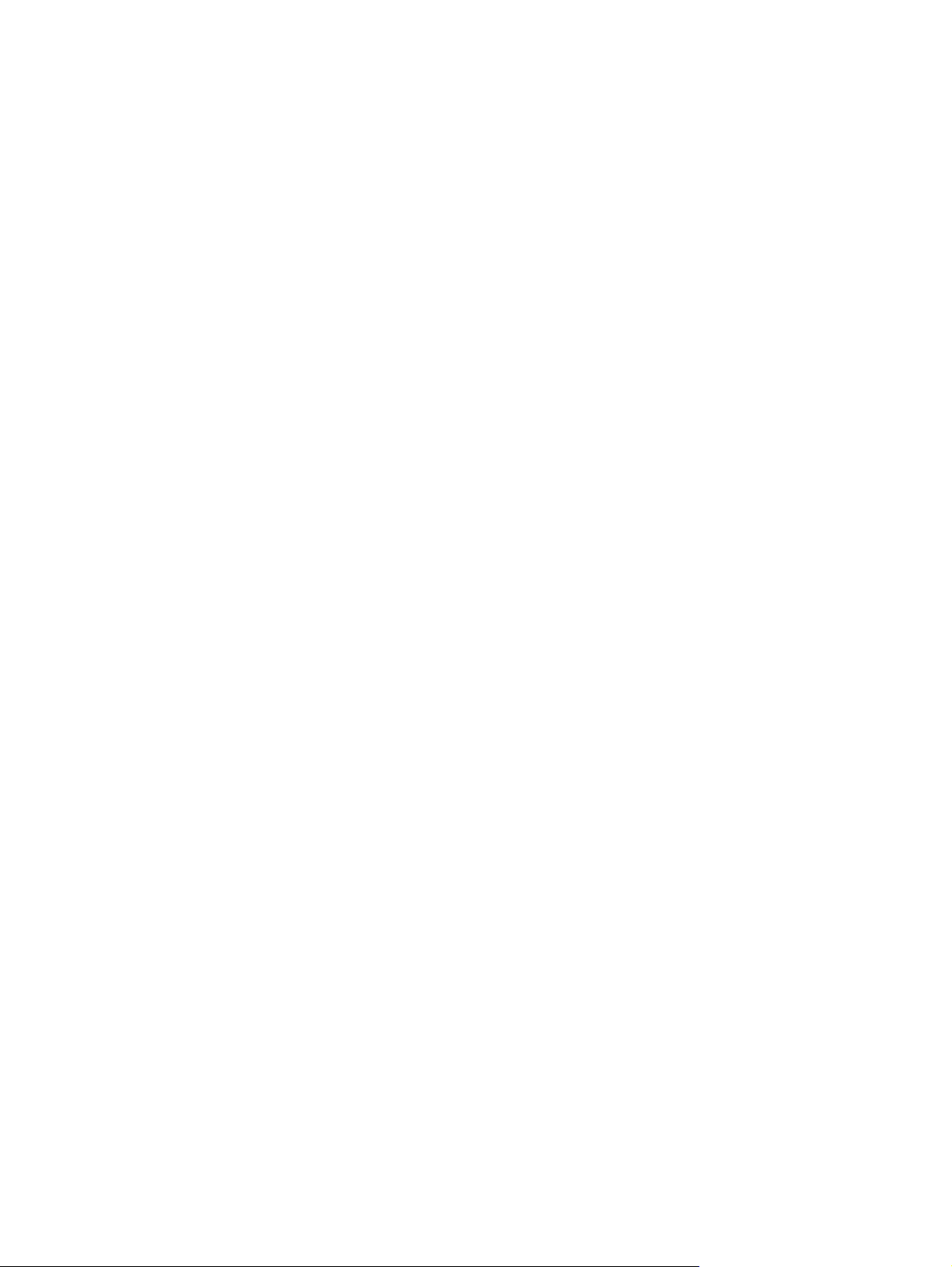
64 Bab 4 Mengatasi masalah IDWW
Page 73

Indeks
A
atasi masalah
gambar terpotong 59
pindaian putih 59
B
baki
disertakan 6
kapasitas 6
baki keluaran
menemukan 2
baki masukan
memuat dokumen 18
memuat kartu 20
tips memuat 16
baki masukan dan keluaran
menemukan 2
bergaris-garis
memecahkan masalah 58
C
catu daya
mengatasi masalah kabel 51
cloud, pindai ke 25
D
daya
konsumsi 7
deteksi multiumpan 25
deteksi ukuran halaman 26
deteksi ukuran halaman secara
otomatis 26
Deteksi warna secara otomatis 27
dokumen sumber yang mudah sobek,
memindai 32
driver
ukuran kertas 17
dukungan
online 63
dukungan halaman ekstra panjang
25
dukungan halaman panjang 25
dukungan online 63
dukungan pelanggan
online 63
dukungan teknis
online 63
F
fitur
deteksi multiumpan 25
deteksi ukuran halaman 26
deteksi warna secara otomatis
27
dukungan halaman ekstra
panjang 25
dukungan halaman panjang 25
fitur-fitur
mengekrop atau mengatur jarak
(padding) citra terpindai sesuai
ukuran halaman yang dipilih
27
G
gambar buram 58
gambar miring 58
gambar terpotong
memecahkan masalah 59
gambar tertekuk 58
gambar tidak jelas 58
H
halaman hilang, mengatasi
masalah 61
halaman per menit 6
halaman tidak teratur 61
HP Scanner Tools Utility
gunakan untuk 10
HP TWAIN 10
HP Utility 30
HP Utility, Mac 30
HP Utility di Mac
Bonjour 30
fitur 30
I
info produk 1
instal perangkat lunak
memecahkan masalah 51
ISIS 10
J
jalur kertas
masalah pengumpanan 56
membersihkan 35
jaringan
didukung 6
K
kabel
mengatasi masalah 51
kabel USB
mengatasi masalah 51
Kain pembersih jalur kertas HP 35
kecepatan
memecahkan masalah 61
kecepatan, mengatasi masalah 32
kemacetan
memecahkan masalah 56
kertas
kemacetan 56
mengatasi masalah 57
salah umpan 57
tidak mengumpan 57
ukuran yang didukung 17
kit rol
mengganti 40, 42
IDWW Indeks 65
Page 74

komponen
memesan 40, 42
L
Layanan Pelanggan HP 63
LED
kesalahan 50
LED Daya 5
M
Macintosh
HP Utility 30
manajemen daya 54
masalah pasokan 56
media
macet 56
memecahkan masalah 57
salah pasok 57
tidak diumpankan 57
membersihkan
jalur kertas 35
rol 36
membersihkan kain 35
memecahkan masalah
bergaris-garis 58
berhenti berfungsi 53
daya 53
file pindaian besar 61
gambar tertekuk 58
halaman hilang 61
item yang rapuh 32
kecepatan 32, 61
kemacetan 56
kertas tidak diumpankan 57
masalah pengumpanan 56
memeriksa daya 53
memindai item yang rapuh 32
menghapus instalan dan
menginstal ulang perangkat
lunak 53
menghapus instalasi dan
menginstal ulang perangkat
lunak 51
pemindaian dua sisi 61
penginstalan 51
pindaian hitam 59
salah umpan 57
urutan halaman 61
memesan
kit penggantian rol 40, 42
persediaan 46
memindai
file terlalu besar 61
item yang rapuh 32
masalah pengumpanan 56
memori
disertakan 6
mengatasi masalah
gambar tidak jelas 58
kabel 51
mengekrop atau mengatur jarak
(padding) citra terpindai sesuai
ukuran halaman yang dipilih 27
mengekrop atau mengatur jarak
(padding) secara otomatis citra
terpindai sesuai ukuran halaman
yang dipilih 27
mengelola pengaturan daya 54
mengganti rol 40, 42
Menghapus instalan dan menginstal
ulang perangkat lunak 51, 53
menghidupkan pemindai
memecahkan masalah 53
O
OS (sistem operasi)
didukung 6
P
panel kontrol
menemukan 2
pasokan multi-halaman 57
pemandu kertas, menemukan 2
pemecahan masalah
tip dasar 48
pemeliharaan
membersihkan jalur kertas 35
membersihkan rol 36
pemindai
panel kontrol 4
pemindaian dua sisi
memecahkan masalah 61
perangkat lunak
HP Utility 30
Mac 12
memecahkan masalah
penginstalan 51
menghapus instalan dan
menginstal ulang 53
menghapus instalasi dan
menginstal ulang 51
Windows 10
Perangkat lunak HP Scan Extended
tentang 10
Perangkat Lunak OS X 12
perangkat lunak pemindai
Mac 12
Windows 10
perangkat lunak Windows 10
persediaan
memesan 46
status, melihat dengan HP Utility
di Mac 30
pindai
dokumen asli 18
kartu 20
pindaian hitam
memecahkan masalah 59
pindaian putih
atasi masalah 59
pindai ke cloud 25
produk Sleep Mode (
mati otomatis) 13
Mode Tidur) dan auto-off ( 13
R
rol
membersihkan 36
mengganti 40, 42
S
salah umpan
memecahkan masalah 57
sistem operasi (OS)
didukung 6
situs web
dukungan pelanggan 63
komponen pengganti 40, 42
memesan persediaan 46
Sleep Mode (Mode Tidur) 13
solusi pencetakan mobile 6
spesifikasi
kelistrikan dan akustik 7
spesifikasi akustik 7
spesifikasi kelistrikan 7
status
HP Utility, Mac 30
66 Indeks IDWW
Page 75

T
tombol
Batal 5
Daya 4, 5
panel kontrol pemindai 4
Pindai 4, 5
Tombol Batal 5
Tombol Daya 4, 5
tombol daya, menemukan 2
tombol hidup/mati, menemukan 2
tombol Pindai 4, 5
TWAIN 10
IDWW Indeks 67
Page 76

68 Indeks IDWW
